Работа удаленно на компьютере: Вакансии на компьютере удаленно
Удаленная работа из дома: 10 советов по безопасности
Коронавирус COVID-19 стал главным событием последних месяцев. Страны закрывают границы, производства останавливаются, а многие работодатели переводят сотрудников на удаленную работу. Это разумно: компания продолжит функционировать, при этом вам никуда не надо ездить, так что вероятность подхватить заразу или передать ее другим снижается.
Однако работать в офисе и работать дома — это совершенно разные вещи. И не только потому, что в офисе рабочая атмосфера, а дома хочется полежать на диване и погладить кота. Компании тщательно защищают свои сети и устройства, а вот приехать к вам в гости и настроить все по стандартам бизнеса корпоративные сисадмины, скорее всего, не смогут. Между тем, если с вашего домашнего компьютера утекут конфиденциальные документы, отвечать придется именно вам. Мы подготовили десять простых советов, которым стоит следовать при удаленной работе, чтобы таких недоразумений избежать.
1.
 Защищайте антивирусом устройства, с которых работаете
Защищайте антивирусом устройства, с которых работаетеКомпании, как правило, принимают сразу целый комплекс мер для защиты компьютеров от вредоносных программ: используют мощные защитные решения, запрещают сотрудникам самим устанавливать приложения, ограничивают доступ в Интернет с неавторизованных устройств. Дома такой уровень защиты обеспечить сложно, но и оставлять уязвимым компьютер, на котором вы храните рабочие документы, — не вариант, ведь если их украдут или уничтожат, проблемы вам обеспечены.
2. Обновите программы и ОС
В приложениях и операционных системах постоянно находят уязвимости. А злоумышленники очень любят их использовать, чтобы проникнуть на чужие устройства.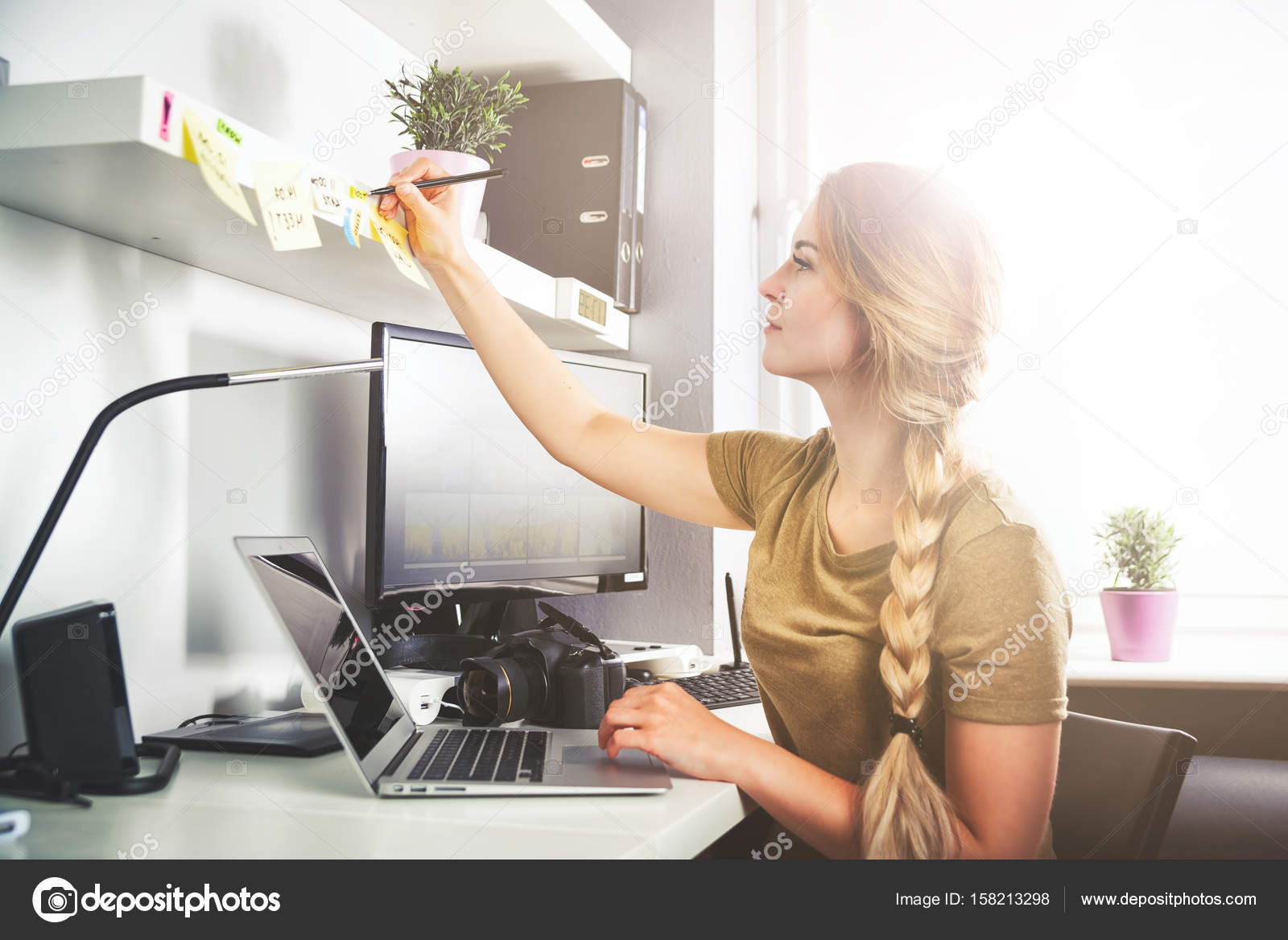
3. Настройте шифрование Wi-Fi
Защита компьютера не поможет, если злоумышленник подключится к вашему Wi-Fi или поселится у вас в роутере. В этом случае он сможет перехватывать все, что вы отправляете в Интернет, — например, пароль для удаленного доступа к рабочему компьютеру или учетные данные корпоративной почты. Поэтому очень важно как следует настроить подключение к Сети.
В первую очередь убедитесь, что соединение зашифровано: шифрование нужно для того, чтобы в пределах локальной сети никто не мог заполучить передаваемую информацию. Если ваш Wi-Fi запрашивает пароль для подключения, значит, соединение шифруется и человек с улицы за вашей работой не подсмотрит. Однако стандартов для шифрования Wi-Fi существует несколько, и некоторые из них уже устарели.
4. Поменяйте логин и пароль от роутера
Если вы раньше не меняли логин и пароль для входа в настройки роутера, то стоит и его поменять. Пароли по умолчанию у многих моделей не только слишком простые, но еще и известны всему Интернету. Злоумышленники нередко просто прописывают их в коде вредоносных программ, и если пароль подходит, роутер захватывают и превращают в бота. А заодно могут и подсматривать за вами, ведь все, что вы отправляете в Интернет, проходит через роутер. Поменять логин и пароль для входа в настройки можно — и это довольно логично — в настройках роутера.
5. В коворкингах и кафе работайте через VPN
Вы не боитесь эпидемии коронавируса и работаете в коворкинге или уютной кафешке недалеко от дома? Будьте вдвойне бдительны.
Чтобы недобросовестные посетители заведения не шпионили за вами через местный Wi-Fi, работайте через VPN. Тогда все ваши данные будут шифроваться независимо от настроек сети, и посторонние не смогут их прочитать.
6. Блокируйте устройство, когда отходите
Подсмотреть вашу рабочую переписку могут и когда вы просто отлучились в туалет или за чаем. Поэтому важно блокировать экран каждый раз, когда отходите от него. Это добавит немного мороки, зато корпоративные тайны точно не попадут не в те руки.
Блокировать устройство стоит, даже если вы работаете дома и посторонние к нему подойти не могут. Вряд ли вы хотите, скажем, чтобы ваш ребенок послал вашему начальнику десяток двусмысленных смайликов. Или чтобы проходившая по клавиатуре кошка отправила бы недописанное письмо совету директоров.
7. Используйте корпоративную почту, мессенджеры и другие инструменты
Наверняка у вашей компании есть некий набор ИТ-сервисов, которыми пользуются сотрудники. Например, Microsoft Office 365, какой-нибудь корпоративный мессенджер вроде Slack или HipChat, ну и уж как минимум корпоративная почта. Их настраивает ИТ-служба вашей компании, и она несет ответственность за то, насколько правильно они настроены.
А вот за то, какие настройки доступа вы задали для документа, размещенного на вашем личном «Google Диске», например, ответственности она не несет. Уверены, что файл увидит только тот коллега, которому вы отправили ссылку? Увы, это не всегда так. Если файл доступен всем, у кого есть ссылка, его могут индексировать поисковики. И если кто-то погуглит что-то по теме вашего документа, этот самый документ может всплыть в поиске и попасться на глаза человеку, которому о его существовании знать не следовало.
Поэтому используйте для обмена документами и прочей информацией только корпоративные ресурсы. Те же облачные диски, но для бизнеса, настроены, как правило, куда более тщательно, чем бесплатные пользовательские. А в корпоративной почте обычно меньше спама и рассылок и нет вашей личной переписки — значит, ниже риск пропустить важное письмо или переслать что-нибудь не по адресу. Да и коллегам не придется гадать, вы им пишете или кто-то притворяется вами.
8. Будьте внимательны
Увы, иногда в корпоративную почту тоже может просочиться недобросовестное письмо, и очень убедительное. На удаленке это особенно актуально, потому как объем переписки значительно возрастает. Поэтому читайте сообщения внимательно и не торопитесь на них реагировать. Если кому-то очень срочно нужен очень важный документ или кто-то требует сейчас же оплатить выставленный счет, дважды проверьте, что этот «кто-то» — действительно тот, за кого себя выдает. Не бойтесь позвонить контрагенту и уточнить или согласовать лишний раз действие с начальством.
Особенно подозрительно стоит относиться к письмам со ссылками. Если ссылка на якобы документ не ведет на корпоративный ресурс, лучше ее игнорировать. Если же все выглядит правдоподобно и по ссылке открывается сайт, похожий на, скажем, OneDrive, — не вводите на нем свои учетные данные. Лучше вбейте адрес OneDrive в браузере вручную, залогиньтесь и попробуйте открыть файл еще раз.
9. Следите за отчетностью
Чтобы начальство не решило, что вместо удаленной работы вы устроили себе каникулы, как никогда важно поддерживать «прозрачность». Создавать видимость бурной деятельности не нужно, но стоит озаботиться тем, чтобы ваш босс мог видеть, какими задачами вы занимаетесь и как движется их выполнение. Так что не ленитесь отмечать это в вашем таск-трекере и будьте готовы отчитываться о том, что вы делали и сколько времени на это ушло.
Также старайтесь работать в рабочее время, чтобы коллегам было проще с вами связаться. Справедливо, впрочем, и обратное: не надо растягивать рабочий день на весь день. Когда не приходится ехать в офис и потом домой из офиса, довольно часто получается так, что садишься за дела сразу после завтрака и отрываешься от них только к ночи. Так вы быстро утомитесь, поэтому лучше ограничьте свой рабочий день стандартными рабочими часами.
Когда не приходится ехать в офис и потом домой из офиса, довольно часто получается так, что садишься за дела сразу после завтрака и отрываешься от них только к ночи. Так вы быстро утомитесь, поэтому лучше ограничьте свой рабочий день стандартными рабочими часами.
10. Позаботьтесь об удобном рабочем месте
Конечно же, не стоит забывать и о собственном здоровье и удобстве. Если вы работаете на ноутбуке, вам может показаться, что валяться с ним на диване — отличная идея, раз уж теперь так можно. Но ваша спина вам за это спасибо не скажет, поэтому постарайтесь найти себе стол и удобный рабочий стул.
Организуйте хорошее освещение на рабочем месте. Если комнатного света не хватает, поставьте настольную лампу, чтобы не сажать зрение по вечерам. И не забывайте о важных для здоровья вещах: периодически вставайте из-за компьютера, пейте воду, не пропускайте еду и сон.
Присоединяйтесь к бесплатному вебинару по решениям «Лаборатории Касперского» для удаленной работы сотрудников! Он состоится 26 марта в 11:00 по Москве. Зарегистрироваться на вебинар.
Зарегистрироваться на вебинар.
Удаленная работа: инструкция по переходу на удаленку в условиях пандемии COVID-19
Опубликовано Anna Мар 27, 2020 |
В этой статье собрано все, что нужно знать об удаленной работе. Мы делимся собственным опытом и рассказываем как организовать удаленный доступ к корпоративным ресурсам, как защитить учетные записи пользователей, которые работают удаленно, какими инструментами пользоваться для общения и постановки задач и как правильно выстроить коммуникацию с удаленной командой.
Удаленная работа в ситуации пандемии — не просто тренд. Сегодня, когда количество зараженных коронавирусом COVID-19 растет в геометрической прогрессии, а лекарство или вакцину от вируса еще не изобрели, единственное средство борьбы с эпидемией — это социальное дистанцирование.
Многие страны уже ввели карантин. Закрылись аэропорты, вокзалы, школы, рестораны, фитнес центры, ТРЦ, салоны красоты, а в некоторых случаях даже парки и детские площадки. Отменены концерты, лекции и конференции. В такой ситуации большинство частных и государственных компаний вынуждены переводить своих сотрудников на удаленку, если сфера деятельности это позволяет.
Отменены концерты, лекции и конференции. В такой ситуации большинство частных и государственных компаний вынуждены переводить своих сотрудников на удаленку, если сфера деятельности это позволяет.
Мы предлагаем владельцам бизнеса отнестись к переходу команд на удаленную работу как к возможности изучить новые инструменты и оптимизировать ресурсы. В условиях неминуемого экономического кризиса нужно использовать все доступные средства, чтобы адаптироваться к сложным условиям рынка и вырваться вперед.
При этом особое внимание нужно уделить безопасности. Удаленное подключение к компьютеру — это дополнительное окно возможностей для злоумышленника. Мы расскажем чего стоит опасаться, как составить политики безопасности для удаленных работников и как настроить удаленный доступ к рабочим компьютерам с учетом возможных угроз.
Краткое содержание статьи:
С чего начать?- Продумайте какой техникой будут пользоваться сотрудники для удаленной работы.
 Если человек использует рабочий ноутбук, пусть забирает его домой на время карантина. Если сотрудники работают на стационарных машинах, необходимо настроить удаленный доступ к компьютеру.
Если человек использует рабочий ноутбук, пусть забирает его домой на время карантина. Если сотрудники работают на стационарных машинах, необходимо настроить удаленный доступ к компьютеру. - Позаботьтесь о защите удаленного соединения и защите учетных записей пользователей на рабочих компьютерах. Проконтролируйте, чтобы сотрудники установили надежные пароли и активировали двухфакторную аутентификацию во всех сервисах, которые они используют для работы. Подключите двухфакторную аутентификацию для Windows и Microsoft RDP.
- Подготовьте пакет программного обеспечения для общения, работы с документами, постановки и контроля выполнения задач, а также для презентаций в онлайн-режиме. Скорее всего, вы уже используете большую часть из перечисленных инструментов, но если чего-то не хватает, необходимо будет выбрать и установить это ПО на компьютерах всех сотрудников.
- Пропишите политики безопасности при работе с домашнего компьютера.
 Проведите обязательный тренинг по основам информационной безопасности. Возможно, кто-то из сотрудников еще не знает что такое фишинг и социальная инженерия, почему нельзя подключаться к незнакомой точке Wi-Fi и почему нельзя хранить логин и пароль в файлике на рабочем столе. Вы должны сделать все, чтобы свести к минимуму возможность утечки данных.
Проведите обязательный тренинг по основам информационной безопасности. Возможно, кто-то из сотрудников еще не знает что такое фишинг и социальная инженерия, почему нельзя подключаться к незнакомой точке Wi-Fi и почему нельзя хранить логин и пароль в файлике на рабочем столе. Вы должны сделать все, чтобы свести к минимуму возможность утечки данных.
Выбор программы для удаленного доступа зависит от операционной системы, которая установлена на рабочей машине пользователя.
- Windows. Если вы используете Windows, организовать подключение к удаленному рабочему столу лучше всего через RDP (Remote Desktop Protocol, то есть протокол удаленного рабочего стола). Для этого воспользуйтесь встроенной программой Microsoft Remote Desktop (доступно в Windows Professional, Enterprise, Ultimate). Если вы используйте другие редакции Windows, подойдет Microsoft Remote Assistance.
- MacOS. Используйте стандартное приложение Общий экран (Screen Sharing).
 Можно также настроить удаленное управление компьютером через стороннюю программу или удаленный рабочий стол Chrome (Chrome Remote Desktop).
Можно также настроить удаленное управление компьютером через стороннюю программу или удаленный рабочий стол Chrome (Chrome Remote Desktop). - Linux. Под Linux, как и под любую другую операционную систему (Windows, macOS) подойдет сторонняя программа для удаленного доступа к компьютеру, например, TeamViewer / AnyDesk, или удаленный рабочий стол Хром.
- Крупным корпорациям следует обратить внимание на инфраструктурные решения от Citrix, VMWare, Cisco. Как правило, эти решения стоят дорого, но обеспечивают необходимый уровень безопасности.
Подключение к удаленному рабочему столу через RDP
На время карантина 2020, вызванного эпидемией коронавируса COVID-19, часть команды Protectimus перешла на дистанционную работу. Для этого был настроен удаленный доступ к компьютеру через RDP клиент по VPN. VPN используется для доступа к корпоративной сети, RDP — для подключения к удаленному рабочему ПК. Дополнительно мы защищаем учетные записи работников в Windows двухфакторной аутентификацией.
Такая схема подключения к удаленному рабочему столу Windows 7 / 8 /10 позволяет создать хорошо защищенный канал связи. VPN и RDP обеспечивают зашифрованное соединение, а благодаря использованию токенов для двухфакторной аутентификации можно быть уверенными, что удалённый доступ к ПК получил именно сотрудник компании а не злоумышленник. Рекомендуем и вам настроить удаленный доступ подобным образом. Подробно о том как настроить удаленный рабочий стол с использованием VPN и RDP читайте здесь.
Организация удаленного подключения через RDP возможна только для ОС Windows версий Pro и выше. При этом пользователи могут подключиться к удаленному рабочему столу Windows через RDP независимо от того, какие операционные системы они используют на домашних устройствах (Windows, macOS или даже Android и iOS). Для доступа с macOS, Android или iOS необходимо установить дополнительный бесплатный RDP клиент.
Для работы через RDP, компьютер-сервер должен быть включен. Как только пользователь подключается к удаленному рабочему столу через RDP, экран компьютера, который выступает сервером, блокируется до конца рабочей сессии.
Подключение к удаленному рабочему столу Windows 10 / 8 / 7 позволяет пользоваться всеми ресурсами удаленного компьютера и видеть удаленный рабочий стол точно так же, как если бы пользователь работал непосредственно за этим компьютером. Можно передавать файлы на удалённый рабочий стол через общий буфер обмена, управлять и подключать к удаленному ПК локальные устройства (принтеры, сканеры, жесткие диски).
Настройка двухфакторной аутентификации для RDP
Решение Protectimus Winlogon позволяет настроить двухфакторную аутентификацию на компьютере под управлением ОС Windows и защитить учетные записи пользователей Windows как при локальном подключении, так и при удаленном доступе через RDP.
- Скачайте установочный файл Protectimus Winlogon.
Перейдите по ссылке https://www.protectimus.com/winlogon/ru/, скачайте установочный файл Protectimus Winlogon и детальную инструкцию по установке решения.
- Зарегистрируйтесь в SAAS сервисе Protectimus.

Перейдите в облачный сервис двухфакторной аутентификации Protectimus и пройдите регистрацию.
- Активируйте тарифный план, чтобы активировать API.
Перейдите в раздел Тарифные планы и активируйте подходящий вам тарифный план. Нажмите кнопку Назначить, потом кнопку Активировать. Минимальный тарифный план «Бесплатный» тоже нужно активировать. После активации тарифного плана, в верхнем правом углу вы увидите, что статус API изменился на активный.
- Создайте ресурс.
Перейдите в раздел Ресурсы, нажмите на кнопку Добавить ресурс, обязательно укажите название ресурса, остальные параметры — по желанию.
- Создайте пользователей и токены.
Добавить пользователей и токены можно вручную (подробно о создании токенов и пользователей вручную читайте в инструкции по установке Protectimus Winlogon, которую уже скачали) или активировать авторегистрацию. Через авторегистрацию пользователь сможет создать только токены Protectimus Smart, Protectimus SMS и Protectimus Mail.

Чтобы активировать авторегистрацию пользователей и токенов, перейдите на страницу Ресурсы, нажмите на название ресурса, выберите вкладку Winlogon и отметьте галочками следующие пункты:
— Доступ незарегистрированным пользователям
— Авторегистрация пользователей
— Авторегистрация токенов
— Выберите тип токена, который сможет выпустить пользовательПосле активации авторегистрации, при первом входе в учетную запись, пользователь должен будет ввести свой обычный Windows логин, пароль, а после этого выпустить токен.
- Назначьте токены пользователям.
Пропустите этот пункт, если активирована авторегистрация пользователей и токенов!
Перейдите на страницу Пользователи и назначите токены, которые Вы только что создали, соответствующим пользователям. Для этого нажмите кнопку Назначить токен — Существующий, выберите нужный токен и нажмите Назначить.
- Назначите токены с пользователями на ресурс.

Пропустите этот пункт, если активирована авторегистрация пользователей и токенов!
Перейдите на страницу Ресурсы, нажмите кнопку Назначить, выберите Токен с пользователем и выберите токены, которые должны быть назначены на ресурс.
- Запустите инсталлятор Protectimus Winlogon от имени администратора на компьютере, к которому будут подключаться по RDP, и установите приложение.
Установка проходит интуитивно. На одном из этапов необходимо указать следующие параметры:
— API URL. Используйте API URL https://api.protectimus.com/.
— API Login. Это логин, который был выбран при регистрации в сервисе (то есть ваш email).
— API Key. Ключ к API нужно скопировать на странице Профиль. Чтобы перейти в профиль пользователя нажмите на своем логине в правом верхнем углу интерфейса и выберите пункт “Профиль” из выпадающего списка.Больше подробностей вы найдете в инструкции по установке Protectimus Winlogon, которую уже скачали
- Настройте двухфакторную аутентификацию при доступе к компьютеру через RDP.

Перейдите на страницу Ресурсы, нажмите на название ресурса и выберите вкладку Winlogon.
Активируйте параметр Доступ через RDP. Активация данного параметра открывает доступ к компьютеру по протоколу RDP без двухфакторной аутентификации.
Активируйте параметр Применить 2FA при доступе через RDP, чтобы включить двухфакторную аутентификацию при запросе доступа по RDP.
| Читайте также: Аппаратные OATH токены для Azure MFA
Обязательные инструменты для удаленной работыОблачные сервисы для совместной работы
Хранить рабочие файлы и папки с документами на домашнем компьютере не удобно и опасно. Для работы с документами обязательно используйте облачные сервисы G Suite или Office 365. Это очень практично и важно для защиты корпоративных данных. Удаленная работа в нашей команде практически невозможна без использования Google Диска.
Сервисы G Suite и Office 365 предоставляют полноценный набор инструментов для совместной работы над текстовыми документами, Excel таблицами, презентациями. Все файлы, папки и документы хранятся в облаке, а не на рабочем столе домашнего ПК сотрудника. Это значит, что документы никогда не потеряются, к ним будет доступ из любой точки мира, вы всегда будете видеть актуальную версию документа, а все члены команды, которым открыт доступ, смогут вносить свои правки и комментарии. Также в комплекте есть инструменты для созвонов, таск-менеджеры и календари.
В политиках информационной безопасности запретите хранить рабочие документы на домашнем ПК. Все файлы должны храниться в облаке, а учетная запись пользователя в G Suite или Office 365 должна быть защищена двухфакторной аутентификацией. Для аутентификации безопаснее всего использовать аппаратные токены. Модель Protectimus Slim NFC подключается, как к Google аккаунту, так и к Office 365.
Мессенджеры
Для общения команды необходимо выбрать удобный мессенджер (Telegram, Slack, Discord, Skype и т.п.). Если у вас небольшая команда (до 50 человек), подойдет Telegram. Более крупные компании предпочитают Slack. Для созвонов чаще всего используется Skype или Zoom.
Если Вы не хотите вести внутреннюю корпоративную переписку через стороннее приложение, обратите внимание на open source мессенджер Rocket.Chat. Его можно установить на собственный корпоративный сервер, еще и бесплатно. Тогда все данные, которые будут передаваться сотрудниками внутри чата, останутся только на серверах компании.
Работа удаленно подразумевает, что выбранный мессенджер должен быть установлен у каждого сотрудника. Обычно создается один общий чат для всех сотрудников компании, в котором публикуются информационные сообщения, и небольшие чаты для каждого проекта отдельно, где люди будут обсуждать свои текущие задачи. Для решения серьезных вопросов лучше созваниваться.
| Читайте также: Ищем безопасный мессенджер
Таск-менеджеры и CRM
Для постановки задач и контроля их выполнения понадобится таск-менеджер (Trello, Asana, Jira). А для эффективной работы с клиентами необходима CRM система (CRM — Customer Relationship Management или Управление отношениями с клиентами). Часто менеджеры задач и CRM системы идут в одном комплекте (Zoho, Bitrix, та же Asana). Каждый менеджер задач хорош по своему и подходит под разные типы проектов. Например, Jira часто используется в IT индустрии, так как это удобный инструмент для отслеживания этапов разработки. Trello часто выбирают небольшие компании, так как этот менеджер задач доступен бесплатно и при этом им очень просто и удобно пользоваться. Протестируйте несколько вариантов и выберите тот, который подойдет вам.
Инструменты для видео-звонков, презентаций и конференций
В условиях карантина все встречи и презентации необходимо будет проводить в онлайн-режиме. Также дистанционная работа заставит вас созваниваться с командой для обсуждения важных вопросов. При созвоне желательно всегда включать камеру и научиться расшаривать экран. Позаботьтесь о том, чтобы у вашей сейлз-команды было несколько настроенных инструментов для видеозвонков сразу: Skype, Zoom, Google Hangouts, GoToMeeting.
Угрозы информационной безопасности при удаленной работеУдаленная работа на дому — это повышенный риск утечки корпоративных данных и дополнительная возможность для злоумышленника проникнуть в вашу корпоративную сеть. Дело в том, что невозможно контролировать личные компьютеры сотрудников, их техническую грамотность и количество посторонних людей (родных, знакомых, хакеров), которые получат доступ к этим компьютерам.
Короновирус COVID-19 и карантин, который ввели в большинстве стран мира, — это просто мечта хакеров. Во время карантина, когда удаленная работа стала обязательной почти для каждого бизнеса, все усилия злоумышленников будут направлены на поиск лазейки в слабо защищенных домашних компьютерах и сетях. Хакеры постараются вычислить “самое слабое звено“, чей личный компьютер уже заражен вирусом, кто использует слабый пароль и не защитил учетную запись двухфакторной аутентификацией, кто переходит по ссылкам в фишинговых письмах от незнакомых отправителей. Все это, чтобы взломать домашний компьютер пользователя и через него получить доступ к корпоративной сети. Особенно осторожным нужно быть государственным и финансовым учреждениям, а также крупным компаниям, которые хранят большое количество пользовательских данных на своих серверах.
Возможность утечки конфиденциальной информации
- Личный компьютер сотрудника, который использует удаленный рабочий стол Windows, может быть заражен вредоносными программами.
- Работник может стать жертвой фишинга или социальной инженерии, если не будет подготовлен и проинформирован о возможных угрозах.
- Пользователь может потерять свой личный ноутбук или смартфон, на котором открыт удаленный рабочий стол Windows 7 / 8 / 10.
- Устройство, на котором настроено удаленное управление рабочим компьютером и сохранены все логины и пароли, может выйти из строя и потребовать ремонта.
- Может оказаться, что одной учетной записью на домашнем компьютере сотрудника пользуются все его родственники / друзья / соседи. Есть вероятность, что кто-то из них, как минимум, скачает файл с вирусом. Нельзя исключать и того, что один из этих людей захочет проникнуть в вашу корпоративную сеть.
Возможность заражения корпоративной сети вредоносным ПО
Если компьютер, с которого осуществляется удалённый доступ, будет заражен вредоносной программой, то возможно заражение всей корпоративной сети. Источником вируса может быть скачанный с торрента файл или фишинговое письмо. Но главная причина подобной угрозы — возможное отсутствие антивирусного программного обеспечения на компьютере пользователя.
Возможность несанкционированного входа в корпоративную сеть
Если у пользователя слабый пароль и он не использует двухфакторную аутентификацию, есть огромный риск компрометации его учетной записи. Домашний компьютер может быть заражен вредоносным ПО, логин и пароль могут быть подобраны или перехвачены. Возможно даже, что кто-то из окружения пользователя использует его данные аутентификации, чтобы получить доступ к внутренней инфраструктуре компании (все мы знаем, что логин и пароль может быть по неосторожности записан на листке бумаги рядом с компьютером или храниться в файле “пароли” на рабочем столе).
| Читайте также: Хакерские атаки на Украину в 2017 году. Какие выводы были сделаны?
Кибербезопасность при удаленной работе- Настройте шифрование трафика при удаленном подключении к рабочим станциям.
- Используйте двухфакторную аутентификацию при подключении к удаленному рабочему столу.
- Проинформируйте своих сотрудников об общих правилах кибербезопасности, а лучше пропишите политики информационной безопасности отдельным пунктом в контракте.
Защита удаленного подключения
Когда настраиваете удаленный доступ к компьютеру через интернет, позаботьтесь о безопасном соединении. Используйте VPN с шифрованием канала или настройте шифрование передаваемых данных другим способом. Например, даже если вы используете RDP напрямую без VPN, возможности приложения Microsoft Remote Desktop позволяют настроить дополнительное шифрование и смену RDP порта. О том как это сделать читайте здесь.
Двухфакторная аутентификация
Двухэтапная аутентификация должна быть активирована в каждом сервисе, который использует работник. Это барьер, который злоумышленнику практически невозможно преодолеть.
Двухфакторная аутентификация защищает от брутфорса, кейлоггеров, часто спасает аккаунты от взлома в результате удачного фишинга, социальной инженерии, атак человек-посередине, а также от несанкционированного входа со стороны посторонних, которые имеют физический доступ к компьютеру, или от хакеров, которые заполучили логин и пароль в результате взлома.
Убедитесь, что двухфакторная аутентификация настроена на всех важных узлах:
- Прежде всего, настройте двухфакторную аутентификацию при подключении по RDP. Если для удаленной работы используются другие средства, например продукты Citrix или VMWare, настройте двухфакторную аутентификацию через RADIUS.
- Убедите пользователей установить Protectimus Winlogon на домашние компьютеры, если они используют Windows, и включить встроенную двухфакторную аутентификацию, если они используют macOS.
- Все сотрудники должны включить двухфакторную аутентификацию в облачном сервисе, которым команда будет пользоваться для совместной работы с документами (Google, Office 365 и т.п.).
Для генерации одноразовых паролей рекомендуем использовать аппаратные токены.
Выбор OTP токенов
Для генерации одноразовых паролей закажите всем сотрудникам аппаратные токены. Это самое надежное средство двухфакторной аутентификации.
- Для аутентификации в Windows и RDP через Protectimus Winlogon подключите аппаратные токены Protectimus Two. В данном случае это самый выгодный и надежный вариант. Также отлично подойдет Protectimus Slim NFC, но стоит такой токен дороже. Если бюджет ограничен, хороший уровень безопасности обеспечит 2FA приложение Protectimus Smart или чат-боты в мессенджерах Telegram, Viber, Facebook Messenger. От SMS аутентификации рекомендуем отказаться, это и дорого и небезопасно.
- Для облачный сервисов GSuit и Office 365 используйте токены Protectimus Slim NFC, так как подключить к этим сервисам можно только перепрошиваемые аппаратные токены.
| Windows и RDP (при условии использования решения Protectimus Winlogon) | ||
Рекомендованные токены | Уровень защиты | Особенности токена |
Protectimus Two |
| |
Protectimus Slim NFC |
| |
Protectimus Smart |
| |
Protectimus Bot |
| |
| GSuite | ||
Рекомендованные токены | Уровень защиты | Особенности токена |
Protectimus Slim NFC |
| |
Protectimus Smart |
| |
| Office 365 | ||
Рекомендованные токены | Уровень защиты | Особенности токена |
Protectimus Slim NFC |
| |
Protectimus Smart |
| |
| Читайте также: Эволюция средств двухфакторной аутентификации
Политики безопасности
Ваша обязанность — четко обозначить правила информационной безопасности при удаленной работе и проинформировать сотрудников о них. Каждый член команды должен знать как правильно действовать, чтобы свести к минимуму риск компрометации собственной учетной записи.
Правила безопасности при работе удаленно могут выглядеть примерно так:
- По окончанию работы, не забывайте отключать VPN и RDP.
- Никому не передавайте свои учетные данные и токен.
- Не сохраняйте свои учетные данные на компьютере и никуда не записывайте их.
- Не передавайте в использование ПК с включенным VPN и RDP другим лицам.
- Не скачивайте данные с рабочего на домашний ПК. Проводите все вычисления и манипуляции только на рабочем ПК или в облачном сервисе для совместной работы с документами.
- Активируйте двухфакторную аутентификацию в Windows / GSuite / Office 365.
- На домашнем ПК не должно быть вирусов и вы должны быть в этом уверены. Если вы сомневаетесь, скачайте антивирус и просканируйте систему. Если после сканирования у вас остались сомнения или вопросы, обратитесь к системному администратору.
- Не переходите по ссылкам и не скачивайте файлы в письмах от незнакомого отправителя.
Базовые правила безопасности следует соблюдать независимо от того где работает человек, дома или в офисе. Поэтому советуем регулярно проводить мастер-классы и тренинги по ИБ и учить сотрудников распознавать фишинг и социальную инженерию, использовать менеджеры паролей и двухфакторную аутентификацию, менять пароли раз в несколько месяцев, не раскрывать слишком много личной информации в социальных сетях.
Как долго продлится изоляция граждан не известно. Эпидемиологи делают разные прогнозы, некоторые утверждают, что карантин может продлиться до следующей весны. Начинайте переводить свою команду на дистанционную работу как можно скорее, а мы поможем обеспечить безопасность. Обращайтесь к нам на [email protected] за консультациями в любое время.
Читайте такжеSummary
Article Name
Удаленная работа: инструкция по переходу на удаленку в условиях пандемии COVID-19
Description
Удаленная работа: как настроить удаленный доступ, как защитить подключения по RDP, основные инструменты для удаленной работы и общения с командой
Author
Anna
Publisher Name
Protectimus.com
Publisher Logo
You have Successfully Subscribed!
Удаленный доступ к компьютеру. Как работает Удаленка?
Читать еще:
Удаленный доступ или “удалёнка” (Не путать с Удаленной работой.) позволяет через сеть Интернет сидя за одним компьютером, видеть экран другого компьютера и даже работать на нем. Перемещать мышь по экрану, открывать папки, устанавливать и настраивать программы. Нажатия клавиатуры тоже будут передаваться через интернет на этот компьютер. Таким образом можно находясь далеко от компьютера выполнять на нем разные работы – “лечить” от вирусов, устанавливать программы, учить пользователя чему-то одновременно показывая ему действия на экране и так далее.
Такой способ работы за компьютером особенно любим бухгалтерами, которые сидят дома и работают в 1С на удаленном сервере 😉
Теперь разберем технические подробности на примере компьютеров с Windows. Чтобы организовать удаленный доступ к компьютеру можно использовать:
- штатные средства Windows, называющиеся RDP
- стороннее программное обеспечение VNC, TeamViewer, Ammyy Admin , litemanager и другие.
Штатное средство удаленного доступа для Windows подразумевает прямое соединение с компьютером. То есть, если удаленный компьютер находится во внутренней локальной сети (т.е. интернет к нему приходит через роутер), то организовать доступ к этому компьютеру с интернета можно настраивая роутер.
RDP (англ.Remote Desktop Protocol — протокол удалённого рабочего стола) — проприетарный протокол прикладного уровня, позаимствованный Microsoft из купленной у PictureTel (ныне известной как Polycom) телекоммуникационной программы Liveshare Plus (названной впоследствии NetMeeting), использующийся для обеспечения удалённой работы пользователя с сервером, на котором запущен сервис терминальных подключений. Клиенты существуют практически для всех версий Windows (включая Windows CE, Phone и Mobile), Linux, FreeBSD, Mac OS X, iOS, Android, Symbian. По умолчанию используется порт TCP 3389. Официальное название Майкрософт для клиентского ПО — Remote Desktop Connection или Terminal Services Client (TSC), в частности, клиент в Windows 2k/XP/2003/Vista/2008/7/8 называется mstsc.exe.
Удаленный доступ с Mac OS, iOS. Удалёнка для Mac OS.
Mac App Store — это простейший способ поиска и загрузки приложений для Mac. Значит всё уже придумано до нас – ищите там: 2X Client, Microsoft Remote Desktop, Remmina for Mac OS X. Еще один проект: http://www.litemanager.ru/litemanager_linux_macos_wine/
Как сделать удаленный доступ по RDP?
Чтобы удаленный доступ к компьютеру по RDP заработал нужно:
- чтобы к этому компьютеру был прямой доступ с компьютера, с которого предполагается подключение. Т.е. оба компьютера должны быть в одной локальной сети или роутер должен быть специально настроен для этого (см. проброс портов)
- включить собственно удаленный доступ на компьютере. Щелкаем правой кнопкой “Мой компьютер”, выбираем “Свойства”. Далее – вкладка “Удаленные сеансы”. Ставим галочку “Разрешить удалённый доступ к этому компьютеру”. У пользователя под которым будет производиться подключение по RDP обязательно должен быть пароль!
После выполнения этих двух пунктов на компьютере открываем клиент для удаленного подключения по RDP , вводим туда имя удалённого компьютера (или IP адрес) и подключаемся. Как открыть клиент RPD? Клиент открывается так – жмем “пуск”, “выполнить” и вписываем команду: mstsc и нажимаем Ентер. Или ищем пункт “Удалённый рабочий стол” в меню Windows.
Дополнительная информация:
Безопасность. Хорошим вариантом будет смена стандартного порта RDP. Порт по умолчанию – 3389 TCP. Ну а если хотите другой – надо зайти в ключ реестра :
HKEY_LOCAL_MACHINE\System\CurrentControlSet\Control\Terminal Server\WinStations\RDP-Tcp
и указать в нём значение PortNumber. Внимание: Если порт будет занят, то возможен конфликт портов!
Проблемы и решения.
Если есть вопросы – пишите в комментарии, отвечу.
Читать еще:
Объявления | Административный персонал
Результаты 1 — 20 из 7672:
Вакансии / Административный персонал
24.05.2021
Вакансии / Административный персонал
24.05.2021
Вакансии / Административный персонал
24.05.2021
Вакансии / Административный персонал
24.05.2021
Вакансии / Административный персонал
24.05.2021
Вакансии / Административный персонал
24.05.2021
Вакансии / Административный персонал
24.05.2021
Вакансии / Административный персонал
24.05.2021
Вакансии / Административный персонал
24.05.2021
Вакансии / Административный персонал
24.05.2021
Вакансии / Административный персонал
24.05.2021
Вакансии / Административный персонал
24.05.2021
Вакансии / Административный персонал
24.05.2021
Вакансии / Административный персонал
24.05.2021
Вакансии / Административный персонал
24.05.2021
Вакансии / Административный персонал
24.05.2021
Вакансии / Административный персонал
24.05.2021
Вакансии / Административный персонал
24.05.2021
Вакансии / Административный персонал
24.05.2021
Вакансии / Административный персонал
24.05.2021
Как работает удаленный доступ к компьютеру
Для работы удаленного доступа ставится специальная программа, которая относится к категории систем удаленного доступа.
Система удаленного доступа — это специальная программа, которая позволяет подключиться к компьютеру через интернет, при этом тот, кто подключился удаленно видит на своем мониторе все тоже самое что и видите вы. Таким образом он может зайти в любую программу, в любой пункт и в любую настройку, которая есть на компьютере. Т.е. фактически все равно что сидеть перед Вашим компьютером.
Как работает удаленный доступ
Для того чтобы подключиться удаленно к компьютеру предварительно нужно поставить программу удаленного доступа.
Ставится программа. При установке обязательно ставится пароль для подключения. Без этого пароля подключиться к компьютеру невозможно. Также компьютеру присваивается персональный идентификационный номер. Т.е. для подключения к компьютеру требуется знать этот номер и пароль, без этого подключиться к нему не возможно.
Таким образом программу удаленного доступа уже установили, настроили. Допустим у вас не работает электронная почта. Вы звоните, и сообщаете об этом. У себя на компьютере я открываю программу для подключения, ввожу номер вашего компьютера, система запрашивает у меня пароль, я ввожу пароль.
Соответственно если пароль правильный, то у меня открывается окно в котором отображается все тоже самое, что у вас на мониторе, т.е. фактически я сижу за вашим компьютером.
При этом я экономлю и свое и ваше время. Через интернет могу подключиться моментально, мне не нужно никуда ехать, а вам соответственно не нужно долго ждать пока к вам приедут и все сделают.
Подключившись я могу зайти в любую программу на компьютере, в данном случае у вас не работает электронная почта. Я зайду в почту, посмотрю, что там не так, почему она у вас не работает и быстренько оперативно устраню проблему.
Выйду из программы, и вы дальше можете работать. Почта работает и настроена.
10 бесплатных программ для удалённого доступа к компьютеру
Перечисленные программы позволяют контролировать ПК с других компьютеров или мобильных устройств через интернет. Получив удалённый доступ к устройству, вы сможете управлять им так, будто оно находится рядом: менять настройки, запускать установленные приложения, просматривать, редактировать и копировать файлы.
В статье вы увидите такие термины, как «клиент» и «сервер».
Клиент — это любое устройство (ПК, планшет или смартфон), а сервер — удалённый компьютер, к которому оно подключается.
1. Удалённый помощник (Microsoft Remote Assistance)
- К каким платформам можно подключаться: Windows.
- С каких платформ возможно подключение: Windows.
«Удалённый помощник» — встроенная в Windows утилита, благодаря которой можно быстро подключать компьютеры друг к другу без сторонних программ. Этот способ не позволяет обмениваться файлами. Но к вашим услугам полный доступ к удалённому компьютеру, возможность совместной работы с другим пользователем и текстовый чат.
Инструкция для сервера
- Запустите утилиту. Для этого наберите в поиске по системе «Удалённый помощник». Если у вас Windows 10, ищите по запросу MsrA. Кликните правой кнопкой мыши по найденному элементу и выберите «Запуск от имени администратора».
- В открывшемся окне щёлкните «Пригласить того, кому вы доверяете, для оказания помощи». Если система сообщит, что компьютер не настроен, нажмите «Исправить» и следуйте подсказкам. Возможно, после изменения настроек придётся перезапустить утилиту.
- Когда помощник предложит выбрать способ приглашения, кликните «Сохранить приглашение как файл». Затем введите его название, папку хранения и подтвердите создание файла.
- Когда файл появится в указанном месте, на экране отобразится окно с паролем. Скопируйте пароль и отправьте его вместе с файлом клиенту по почте или любым другим способом.
- Дождитесь запроса на подключение от клиента и одобрите его.
Инструкция для клиента
- Откройте файл, созданный сервером, и введите полученный пароль. После этого вы увидите экран удалённого компьютера и сможете наблюдать за ним в специальном окне.
- Чтобы управлять файлами и программами чужого компьютера так, будто вы находитесь рядом с ним, кликните в верхнем меню «Запросить управление» и дождитесь ответа от сервера.
Файл и пароль являются одноразовыми, для следующего сеанса они уже не подойдут.
2. Удалённый рабочий стол (Microsoft Remote Desktop)
- К каким платформам можно подключаться: Windows (только в редакциях Professional, Enterprise и Ultimate).
- С каких платформ возможно подключение: Windows, macOS, Android и iOS.
Это средство представляет собой ещё одну встроенную в Windows программу, предназначенную для удалённого доступа. От предыдущей она отличается прежде всего тем, что выступающий сервером компьютер нельзя использовать во время подключения: его экран автоматически блокируется до конца сеанса.
Зато клиентом может быть Mac и даже мобильные устройства. Кроме того, подключённый пользователь может копировать файлы с удалённого компьютера через общий буфер обмена.
Чтобы использовать «Удалённый рабочий стол», нужно правильно настроить сервер. Это займёт у вас некоторое время. Но если не хотите разбираться в IP‑адресах и сетевых портах, можете использовать другие программы из этой статьи. Они гораздо проще.
Инструкция для сервера
- Включите функцию «Удалённый рабочий стол». В Windows 10 это можно сделать в разделе «Параметры» → «Система» → «Удалённый рабочий стол». В старых версиях ОС эта настройка может находиться в другом месте.
- Узнайте свои локальный и публичный IP‑адреса, к примеру с помощью сервиса 2IP. Если устройством‑клиентом управляет другой человек, сообщите ему публичный IP, а также логин и пароль от своей учётной записи Windows.
- Настройте на роутере перенаправление портов (проброс портов или port forwarding). Эта функция открывает доступ к вашему компьютеру для других устройств через интернет. Процесс настройки на разных роутерах отличается, инструкцию для своей модели вы можете найти на сайте производителя.
В общих чертах действия сводятся к следующему. Вы заходите в специальный раздел настроек роутера и создаёте виртуальный сервер, прописывая в его параметрах локальный IP‑адрес и порт 3389.
Открытие доступа к компьютеру через перенаправление портов создаёт новые лазейки для сетевых атак. Если боитесь вмешательства злоумышленников, ещё раз подумайте, стоит ли использовать именно этот способ.
Инструкция для клиента
- Наберите в поиске по системе «Подключение к удалённому рабочему столу» и запустите найденную утилиту. Или нажмите клавиши Win+R, введите команду
mstscи нажмите Enter. - В открывшемся окне введите публичный IP‑адрес компьютера, который выступает сервером. Затем укажите логин и пароль от его учётной записи Windows.
После этого вы получите полный контроль над рабочим столом удалённого компьютера.
3. Общий экран (Screen Sharing)
- К каким платформам можно подключаться: macOS.
- С каких платформ возможно подключение: macOS.
Пожалуй, простейший способ установить удалённое подключение между двумя компьютерами Mac — сделать это с помощью стандартного macOS‑приложения «Общий экран». Сторонние утилиты для этого вам не понадобятся.
Чтобы подключиться к удалённому компьютеру, нужно найти в поиске Spotlight «Общий экран» и запустить эту программу. В появившемся окошке следует набрать Apple ID удалённого компьютера или имя его пользователя, если оно есть в списке контактов на текущем Mac. После этого остаётся только отправить запрос на подключение.
Получив запрос, пользователь на стороне сервера может разрешить полное управление своим компьютером и его содержимым или только пассивное наблюдение.
4. Удалённый рабочий стол Chrome (Chrome Remote Desktop)
- К каким платформам можно подключаться: Windows, macOS, Linux.
- С каких платформ возможно подключение: Windows, macOS, Linux, Android, iOS.
«Удалённый рабочий стол Chrome» — очень простая кросс‑платформенная программа для организации удалённого доступа. Её десктопная версия представляет собой приложение для Google Chrome, которое позволяет управлять всей системой без лишних настроек.
В десктопной версии «Удалённый рабочий стол Chrome» отображаются два раздела меню: «Удалённый доступ» и «Удалённая поддержка». В первом необходимо задать имя и пароль для подключения к компьютеру. Во втором можно сгенерировать код для соединения (сервер), также ввести код (клиент) для подключения к удалённому ПК.
Мобильное приложение «Удалённый рабочий стол Chrome» предоставляет удалённый доступ к компьютеру. При этом подключаться в обратную сторону — с компьютера к мобильному устройству — нельзя. В то же время десктопная версия может сделать компьютер как клиентом, так и сервером.
5. TeamViewer
- К каким платформам можно подключаться: Windows, macOS, Linux, Android, iOS.
- С каких платформ возможно подключение: Windows, macOS, Linux, Android, iOS.
TeamViewer можно назвать одной из самых известных программ для создания удалённых подключений. Своей популярностью она обязана поддержке множества платформ, простоте использования и количеству функций. Среди прочего программа позволяет записывать сеансы на видео, общаться участникам в голосовом и текстовом чатах и открывать удалённый доступ только к выбранным приложениям.
Чтобы подключить два устройства, нужно сгенерировать на сервере ID и пароль и ввести их на стороне клиента. У TeamViewer очень дружелюбный интерфейс с обилием подсказок, поэтому освоить её очень легко.
Вы можете установить полноценную версию программы либо использовать её портативный вариант QuickSupport. Последний не нуждается в установке, но поддерживает не все возможности TeamViewer. Кроме того, список доступных функций программы меняется в зависимости от используемых платформ.
Загрузить TeamViewer или QuickSupport для Windows, Linux и macOS →
6. Real VNC
- К каким платформам можно подключаться: Windows, macOS, Linux, Raspberry Pi.
- С каких платформ возможно подключение: Windows, macOS, Linux, Raspberry Pi, Chrome, Android, iOS.
Ещё одна популярная программа, которая доступна на всех ключевых платформах и отличается высокой стабильностью работы. Как и другие мощные инструменты, Real VNC распространяется на платной основе. Однако для домашнего персонального использования приложение полностью бесплатно — ограничением является лимит на пять компьютеров и трёх пользователей.
Real VNC работает очень просто. На компьютер нужно установить серверную часть, задать пароль и другие несложные параметры с помощью пошагового мастера настройки. После этого через приложение‑клиент на ПК или мобильном устройстве можно подключиться к серверу для просмотра рабочего стола и управления им. Передача файлов работает только между компьютерами, но в бесплатной версии эта функция недоступна.
Real VNC →
appbox fallback https://chrome.google.com/webstore/detail/iabmpiboiopbgfabjmgeedhcmjenhbla?hl=ru
7. AnyDesk
- К каким платформам можно подключаться: Windows, macOS, Linux, Raspberry Pi, Android.
- С каких платформ возможно подключение: Windows, macOS, Linux, Android, iOS, Chrome.
Мощный инструмент для удалённой работы, который охватывает все возможные задачи и полностью бесплатен при условии некоммерческого использования. Серверная часть AnyDesk имеет портативную версию и способна работать даже без установки.
Помимо кроссплатформенности, к преимуществам программы можно отнести простоту подключения — нужно лишь ввести одноразовый код на клиентском устройстве и подтвердить соединение на сервере. AnyDesk поддерживает запись удалённых сессий, а также имеет аудиочат и функцию передачи файлов.
AnyDesk →
8. Remote Utilities
- К каким платформам можно подключаться: Windows.
- С каких платформ возможно подключение: Windows, macOS, Linux, Android, iOS.
Удобный инструмент для удалённого подключения к компьютерам, который можно использовать для оказания помощи друзьям или просто доступа к своей домашней машине через интернет. Серверная часть Remote Utilities устанавливается только на Windows, зато клиенты доступны на всех популярных платформах.
Процесс подключения довольно прост. Помимо просмотра рабочего стола и управления компьютером, в Remote Utilities есть такие полезные функции, как передача файлов, запись сессий и видеочат. Бесплатная лицензия допускает использование до 10 компьютеров, в остальном всё работает без ограничений.
Remote Utilities →
9. Ammyy Admin
- К каким платформам можно подключаться: Windows.
- С каких платформ возможно подключение: Windows.
Одна из самых простых программ, которая позволит подключиться к компьютеру другого человека через интернет для просмотра рабочего стола и администрирования. Работает без установки и перенастройки роутера.
Несмотря на аскетичный интерфейс, предлагает массу полезных возможностей, среди которых передача файлов и папок, а также голосовой чат для общения. Ammyy Admin позволяет удалённо перезагружать компьютер, входить в систему и менять пользователей. После первичной настройки приложение даже не требует присутствия человека у компьютера‑сервера.
Ammyy Admin →
10. AeroAdmin
- К каким платформам можно подключаться: Windows.
- С каких платформ возможно подключение: Windows.
Ещё одна простая утилита для удалённого подключения к Windows. AeroAdmin работает без регистрации, не требует установки и предварительных настроек. Для использования в личных целях бесплатна с лимитом до 17 часов работы в месяц.
Просто запустите AeroAdmin на одном компьютере, а затем на втором введите ID и PIN‑код. После подтверждения запроса на подключение можно управлять сервером и делиться файлами и другим контентом с помощью буфера обмена.
AeroAdmin →
Материал был обновлён 18 января 2020 года
Читайте также 🧐
Вакансий по указанному критерию не найдено. Попробуйте поменять настройки фильтра или начните поиск с вашего города или региона.
Array ( [0] => Array ( [post_title] => Что делать, если устал: 5 способов сделать свою работу приятнее [post_content] =>На работе обычный человек, который не является ни родственником Рокфеллера, ни им самим, проводит большую часть своей жизни. И даже если работа эта не требует постоянного нахождения в офисе, рано или поздно наступает критическая точка, когда накатывает усталость, опускаются руки и очень остро встает вопрос: а в чем, собственно, заключается смысл моей деятельности и что она приносит лично для меня?
Это именно тот случай, когда избитая фраза «Не в деньгах счастье» обретает вполне реальные очертания. И пусть тот, с кем такого никогда не случалось, первым бросит в меня камень.
Так что же теперь делать? Бросить все и начать сначала? Или все-таки найти какое-то иное, менее радикальное решение? На мой взгляд, это вполне возможно, если только несколько изменить свой подход к означенному вопросу.
Я не есть моя работа
Итак, предположим, вы пишете статью (или выполняете какую-то иную работу) и предлагаете ее заказчику. Вы работали и день, и ночь, и еще день. А в перерывах вы размышляли над сутью проблемы, рылись в интернете и даже (только представьте!) в печатных изданиях. И вот наступил дедлайн. Нажата кнопка, письмо отправлено.
Но ответа нет. И день нет, и три нет. Вы пишете заказчику. И наконец, получаете короткую отписку: «Ваша работа не подходит». Что вы делаете? Скорей всего, первая мысль, которая приходит вам в голову: «Я плохой специалист».
Это не оно! Возможно, вы не идеальны. Но суть не в этом. У заказчика есть сотни других причин отказать вам: не тот стиль изложения, не та концепция или задание вообще утратило актуальность. Не каждый готов потратить свое время на то, чтобы все это вам объяснить.
Что делать?
Найти применение своей работе, если это возможно, и перестать клеймить себя. У всех есть куда развиваться. Но это вовсе не значит, что уже сейчас вы не представляете собой ценность.
Я ценю результаты своего труда
Вы нашли заказчика. Или вам поручили решение какой-то интересной задачи, в которой вы хорошо разбираетесь. И задают вполне резонный вопрос: «Сколько это стоит?».
Я знаю множество людей, которые пугаются этого вопроса так, как будто их попросили продемонстрировать личного скелета в шкафу. Почему? Да потому что большинство из нас склонно сомневаться в собственной компетентности. К сожалению, чаще это происходит именно с теми, кто действительно является спецом.
Что делать?
Никогда не должно быть стыдно оценить себя по достоинству. То есть назвать именно ту сумму, которой вы заслуживаете. Как это сделать? Изучить рынок и предложения от специалистов вашего уровня (ведь в глубине души вы его все равно знаете) и сложить цену.
Если в вас заинтересованы, никто никуда убегать не будет. Просто заказчик либо согласится на ваши условия, либо предложит более приемлемую для себя сумму. И тогда решение будете принимать вы.
Я имею право на отдых
Вы увлечены работой? Вы работаете быстро и со вкусом? Вы ответственны? Прекрасные качества! Ваш начальник или заказчик непременно оценит это и… нагрузит вас по максимуму.
В какой-то момент вы почувствуете, что в баке закончился бензин, и начнете снижать скорость. Либо вообще остановитесь. И, поверьте, никто вас толкать не будет. Вокруг достаточно желающих впрячься в вашу телегу. А вот вам потребуется отдых. И, возможно, выход из затяжной депрессии, которая обычно сопровождает хроническое переутомление.
Что делать?
Учиться тормозить вовремя. А лучше – планировать свой день, оставляя в нем, пусть небольшие, но приятные «карманы» для отдыха. Кофе или чай, музыка в наушниках, несколько минут с закрытыми глазами, а если это возможно – небольшая прогулка в обеденный перерыв… Усталость снимет, и мир вокруг станет намного добрее. Работа в таком настроении значительно продуктивнее.
Моя работа имеет смысл
Что я даю этому миру? Да, вопрос достаточно избитый, и в нем много патетики, но в той или иной форме он посещает очень многих. Деньги перестали радовать? Представляете, и такое возможно. Когда все, что ты делаешь, кажется мелким и незначительным.
Что делать?
Одна стилист всегда рекомендовала своим клиенткам отойти от зеркала на пять шагов. Хороший совет в любой ситуации.
Большое видится на расстоянии. Каждый из нас выполняет работу, которая часто является лишь пазлом в одной огромной мозаике. Отойдите на пять шагов и посмотрите, действительно ли эта мозаика будет цельной и законченной, если вашего кусочка в ней не будет? Вы увидите, что нет.
Я оставляю свой рюкзак
В какой-то театральной студии был принцип, который звучал так: «Всегда нужно оставлять рюкзак за порогом». Это действительно очень важно – оставить груз проблем там, где их предстоит решать. Дом должен быть вашим убежищем, местом, где позволительно отдохнуть и забыть о рабочих неурядицах.
И даже если вы работаете дома, постарайтесь, покидая свое рабочее место, оставить там ваши чертежи, заготовки для будущих статей и прочее, и прочее. Время пить чай, есть пирожные и дарить свое тепло и внимание близким.
Что делать?
Включайте воображение. Вполне можно визуализировать процесс. Закройте глаза и представьте портфель или рюкзак, в который вы складываете листы с вашими планами, рисунками, набросками, свой ежедневник, калькулятор, список дел и прочее. Закройте его поплотнее. И оставьте на своем рабочем месте. Идти домой без такого груза будет намного легче.
Ну а если ваше состояние стало хроническим, быть может, стоит подумать, действительно ли ваши сомнения вызваны усталостью и рутинной работой или вам пора менять род деятельности. Учиться не страшно и никогда не поздно. Быть может, работа вашей мечты уже ждет вас, и вам остается лишь сделать пару решительных шагов.
[guid] => https://jobius.com.ua/news/?p=88114 [photo] => https://jobius.com.ua/news/wp-content/uploads/2020/08/ja-ne-est-moja-rabota-1.jpg [post_name] => chto-delat-esli-ustal-5-sposobov-sdelat-svoju-rabotu-prijatnee ) [1] => Array ( [post_title] => Пассивный доход в сетевом бизнесе — это реальность? [post_content] =>Сетевики зазывают новичков тем, что говорят о пассивном доходе, то есть не делаешь ничего, а денежки каждый день приваливают сами по себе. Именно так человек и слышит, когда говорят о пассивном доходе.
Пассивный — это же от слова «ничего не делать»?
- На самом деле не существует никакого пассивного дохода, если у человека не построена самостоятельная, самодостаточная структура, которая приносит ему ежемесячный стабильный доход.
- Но и сам человек при этом не сидит на месте, а делает хотя бы минимум, чтобы поддерживать достойный уровень.
- Ему все равно приходится привлекать новых людей, учить новичков, контролировать процесс.
- Не говоря уже о тех, кто еще не построил структуру, находится в самом начале пути.
- Тут пассивность вообще не приветствуется, ибо человек всего лишь месяц не поработал, а уже у него нет никакого дохода.
Получается, что пассивный доход — это миф, так как простой ведет к обнулению или резкому падению доходов, о чем говорят практически все сетевики.
Как правильно работает сетевой маркетинг
Никто не видит, чтобы сетевик преспокойно сидел себе дома и ничем не занимался. И это реальность, в которую приходится поверить. Так что придется оставить вопрос о пассивном доходе, если не построена многоступенчатая, расширенная, разветвленная структура, которая работает без перебоев постоянно, регулярно, а не разваливается после того, как лидер этой структуры решил отдохнуть полгодика.
Поэтому, если лидер еще не имеет такой структуры, ему придется работать во сто раз больше и активнее, иначе придется распрощаться с теми доходами, что у него есть. Но об этом не говорят новичкам или же говорят неправильно, отчего новичок начинает просто ждать, когда деньги сами придут, поработал немного — и довольно. Вообще люди пассивны сами по себе, поэтому и хотят, чтобы текла вода под лежачий камень. И поражаются, почему такого не происходит.
Однако это не значит, что не надо пробовать, пытаться построить стабильную и приносящую действительно пассивный доход структуру, если есть запал, желание и возможности.
Но не надеяться, что после полугода интенсивной работы можно будет сложить ручки, так как ручки лидеры сложили поначалу, но когда все идет наперекосяк, приходится справляться с вызовами времени.
Кстати, есть и другие способы обрести пассивный доход, но это уже другая история, и она тоже не связана с ничегонеделанием и ожиданием, когда деньги с неба посыпятся. Так что дерзать, но не надеяться на безделье.
[guid] => https://jobius.com.ua/news/?p=88108 [photo] => https://jobius.com.ua/news/wp-content/uploads/2020/08/passivnyj-dohod-v-setevom-biznese-2.jpg [post_name] => passivnyj-dohod-v-setevom-biznese-jeto-realnost ) [2] => Array ( [post_title] => 5 ошибок новичка, приводящих к эксплуатации его на работе [post_content] =>Первые дни и недели на новой работе – время волнительное. Особенно если это ваша первая работа. Вы отчаянно стараетесь показать себя в лучшем свете перед начальником, понравиться коллегам и заявить о себе как о квалифицированном специалисте.
И, конечно, не отказываетесь от всевозможных поручений, которые вам дают старшие товарищи или шеф. В результате через месяц-другой вы с ужасом обнаруживаете, что круг ваших обязанностей расширился неимоверно, а зарплата при этом больше не стала.
Пять классических ошибок новичка, которые приводят к подобному сценарию:
Мелкие поручения
Полить офисный кактус, сбегать в магазин за какой-нибудь мелочью, заменить воду в кулере – это несложно. Но безропотно брать на себя исполнение всех мелких поручений в офисе не стоит. Иначе вскоре окажется, что это – ваша обязанность. И при виде закончившейся в кулере воды ваш коллега не примет меры сам, а будет гневно требовать, чтобы вы немедленно отправились решать эту проблему, бросив все дела. Вам действительно хочется стать порученцем всего коллектива?
Что делать?
Убедитесь, что мелкие обязанности справедливо распределены между всеми сотрудниками. И время от времени отказывайтесь выполнять подобные поручения: пусть сегодня воду в кулере меняет кто-нибудь другой. Помните: вы не единственный сотрудник в офисе и вовсе не обязаны быть слугой для своих коллег.
Готовность брать на себя неприятные обязанности
Выйти в ночную смену, дежурить в выходные или праздники, отправиться добровольцем на скучное мероприятие. Эти дела нужны и важны для работы, но плохо, если их постоянно спихивают на вас. Безропотно соглашаясь с таким положением дел, вы вскоре не будете иметь ни одного спокойного выходного, а ваш рабочий день увеличится чуть ли ни вдвое. Зарплата при этом, разумеется, останется прежней. Так какой смысл стараться?
Что делать?
Установить очередь на дежурства, в том числе и в праздничные дни. Если нужно, распечатать график и повесить на стену. Главное, чтобы все сотрудники были вовлечены в систему дежурств на равных условиях. Тогда и сидеть на работе в праздник будет не так обидно.
Широкая помощь коллегам
Вы мастерски обращаетесь с принтером, а ваша пожилая коллега боится даже близко подойти к этому страшному агрегату. Вы легко и непринужденно рисуете реалистичные портреты в Adobe Photoshop, а ваш коллега еле-еле выцарапывает загогулины в Paint. Вы сделали отчет за два часа, а ваш сосед уже четвертый час умирает перед монитором, и понятно, что сидеть ему так до завтрашнего вечера.
Как не помочь коллеге? Тем более что ваша помощь сопровождается восторженным «Ой, как здорово у тебя получается!». Вы польщены и искренне уверены в том, что приобретаете любовь и уважение коллег. На самом деле вы просто бесплатно выполняете чужую работу. Восхищение коллег вскоре сойдет на нет, вашей помощи будут уже не просить, а требовать. И, разумеется, ваша зарплата не увеличится, даже если вы выполняете работу за весь офис. Так зачем вам это надо?
Что делать?
Подсказать коллеге, как решить задачу – это святое, но выполнять за него работу необязательно. Отговоритесь занятостью либо заключите взаимовыгодное соглашение с коллегой (например, вы быстро закончите за него отчет, а коллега подежурит вместо вас в выходные). Но ни в коем случае не позволяйте себя эксплуатировать.
Бескорыстие
Шеф просит вас выполнить несложную дополнительную работу за небольшое вознаграждение. Вы с блеском выполняете задачу, но от денег смущенно отказываетесь. Это же мелочь, ерунда, вам было несложно, за что тут платить?
Или ваша зарплата задерживается, потому что у фирмы сейчас трудные времена. Как не помочь? Такое бескорыстие, по вашему мнению. Демонстрирует ваше уважение к начальнику и преданность фирме. На самом деле вы просто соглашаетесь работать бесплатно. Отныне можете забыть о премиях, а вашу зарплату будут всячески урезать. Зачем платить вам больше, если вы уже согласились усердно трудиться за копейки?
Что делать?
Вы пришли на работу, чтобы зарабатывать деньги, и имеете полное право получать достойное вознаграждение за ваш труд. Конечно, не стоит требовать оплаты за каждую мелочь, но если «мелочей» становится слишком много – откажитесь либо поставьте вопрос о денежном вознаграждении.
Услуги друзьям шефа
Ваш начальник просит вас (неофициально, разумеется) помочь его старому другу. Бесплатно сделать визитки, вычитать текст или сделать еще что-то в том же духе. Несложно, да и отказать начальству трудно. Но если подобных просьб становится слишком много, задумайтесь: не работаете ли вы бесплатно на друзей шефа, ничего за это не получая?
Что делать?
Вежливо сообщите шефу, что трудиться на его друзей бесплатно вы не намерены. Либо он достойно оплачивает ваши труды, либо «золотая рыбка» в вашем лице прекращает исполнение желаний.
Достойно поставить себя на новой работе – сложная задача, но результат того стоит. Всегда защищайте свои интересы и требуйте справедливой оплаты за свой труд. И тогда пребывание в офисе станет для вас легким и комфортным.
Удачной работы!
[guid] => https://jobius.com.ua/news/?p=88101 [photo] => https://jobius.com.ua/news/wp-content/uploads/2020/08/neprijatnye-objazannosti.jpg [post_name] => 5-oshibok-novichka-privodjashhih-k-jekspluatacii-ego-na-rabote ) [3] => Array ( [post_title] => Опыт клиента в почтовом маркетинге: советы по каждому этапу воронки продаж [post_content] =>Наиболее распространенная цель использования почтового маркетинга — не просто отправка контента, а перспектива продаж. Однако сегодня потребители гораздо более требовательны и осведомлены о рекламной деятельности. Поэтому уже недостаточно привлекать их скидками или промо-акциями, необходимо создать лучший опыт взаимодействия с вашим брендом.
Опыт клиента
Опыт клиента — ключевой элемент, который решает, останется ли клиент с вами в будущем. В него входит весь опыт контакта клиента с вашим брендом. Этот опыт состоит не только из рекламных сообщений, но и из всех возможных взаимодействий на разных уровнях и в разных точках контакта.
Вы должны знать, что всякий раз, когда клиент встречает упоминания о вашей компании, в нем рождаются эмоции. Это определяет его восприятие бренда. Одноразовый неудачный опыт может заставить покупателя негативно воспринимать весь бренд. Если вы хотите построить ценные отношения, позаботьтесь об этом на каждом этапе общения с клиентом.
Из каких этапов состоит общение с клиентом?
Существует четыре основных этапа, которые соответствуют классической воронке продаж, а именно:
— открытие бренда;
— обзор доступных опций, первый интерес к товару;
— решение о покупке;
— послепродажное обслуживание, удержание клиентов и повторная продажа.
Открытие
Представьте себе следующую ситуацию. У клиента есть явная потребность — он ищет хороший лазерный принтер, но не знает, какой выбрать. Прежде чем принять решение о покупке, он ищет информацию в Интернете.
Вы управляете магазином электроники. На данный момент вы можете повлиять на его решение.
Каким образом? Создавая контент, который отвечает его потребностям. В этом случае это могут быть обзоры лучших лазерных принтеров, подбор оборудования к конкретным потребностям (например, офисный или домашний принтер) или руководство о том, как работать с определенными типами принтеров, чтобы они работали как можно дольше.
Если получатель получает ценный и полезный контент, а также связывает их с вашим брендом — это огромный плюс.
Почтовый маркетинг
Помните, что реакция на бренд может быть хорошей, но короткой. Поэтому уже на этом этапе старайтесь держать читателя дольше. Вы можете сделать это с помощью рассылки.
Предложите подписку на вашу рассылку в обмен на любые преимущества — например, скидку в вашем магазине. Однако не заблуждайтесь, что после первого посещения вы получите волну заказов — не все готовы взаимодействовать с брендом сразу после знакомства. Поэтому используйте возможности объединения разных каналов.
Вы можете сделать это, применив ремаркетинг к людям, которые ранее посещали сайт. Можно использовать рекламу на Facebook, которая является еще одним методом привлечения клиентов. Что показывать в таких объявлениях? Например, сравнение различных моделей аналогичных товаров, информация о скидках или промокодах.
Первый интерес
После того, как клиент сделал первый шаг, стоит поддержать его интерес, отправив приветственное письмо.
- В рассылках удивляйте своих подписчиков и старайтесь их заинтересовать.
- Хорошим примером будет создать серию однодневных акций.
- Получатель с большей вероятностью будет открывать электронные письма, когда ему будет интересно, что бренд предложит ему на следующий день.
Не забудьте подчеркнуть свою готовность помочь и поддержать на каждом этапе общения с клиентом, будь то по почте или на сайте.
- Чтобы превзойти ожидания и возможные вопросы будущих клиентов, заранее подготовьте ответы на распространенные вопросы и предложите с ними ознакомиться.
- Если вы предлагаете пользователю установить приложение — разместите подсказки на каждом этапе его использования.
Объединяйте разные каналы связи. Например, если клиент является членом вашего клуба лояльности, помимо отправки ему электронного письма с текущей рекламной акцией, также отправьте ему SMS, чтобы он не пропустил это сообщение.
Чем лучше ваш пользователь знает продукт, тем больше вероятность, что он совершит покупку. В своих решениях он руководствуется не только рекламой и ценой, но и мнениями, размещаемыми в сети. И в этой области у вас есть шанс оставить положительный опыт, активно отвечая на вопросы пользователей о вашем бренде, поддерживая его советами или просто принимая критику. Получатели ценят надежные компании.
Не переусердствуйте с «бомбардировкой» рекламы, потому что вы можете столкнуться с явлением «баннерной слепоты». Это означает, что получатели уже автоматически игнорируют элементы на странице, которые выглядят как объявления.
Решение о покупке
Момент, когда покупатель решает купить ваш продукт, чрезвычайно важен для формирования его положительного опыта работы с брендом. Любая недоработка может снизить его уверенность, и ее сложно восстановить позднее.
На этом этапе вы должны убедиться, что процесс покупки проходит гладко и что клиент чувствует себя в безопасности на каждом этапе транзакции. В этом вам помогут транзакционные электронные письма, содержащие самую необходимую информацию о заказе. Также полезно отправить благодарственное письмо за доверие и выбор вашей компании.
Хорошим примером является бренд Adidas. В транзакционном электронном письме, помимо информации о продукте и состоянии заказа, вы найдете наиболее часто задаваемые вопросы (предвидя любые сомнения клиентов), рекомендуемые дополнительные продукты или контактные данные, чтобы клиент мог получить поддержку в любое время.
Послепродажная деятельность
Чтобы дольше сохранять положительный опыт работы с клиентом, стоит поддерживать с ним связь даже после совершения покупок.
Каким образом? Например, через несколько дней после покупки отправьте электронное письмо клиенту с просьбой оценить покупку и сам опыт взаимодействия с магазином.
Чтобы дать клиенту еще больше положительных эмоций, вы можете дать ему некоторую награду в виде скидки или купона на небольшую сумму за заполнение опроса или оценку бренда.
[guid] => https://jobius.com.ua/news/?p=88093 [photo] => https://jobius.com.ua/news/wp-content/uploads/2020/08/opyt-klienta-v-pochtovom-marketinge.jpg [post_name] => opyt-klienta-v-pochtovom-marketinge-sovety-po-kazhdomu-jetapu-voronki-prodazh ) [4] => Array ( [post_title] => Какими будут технологии ближайшего десятилетия? [post_content] =>Давайте попробуем пофантазировать о том, какие изменения произойдут в нашей жизни в ближайшем десятилетии. Разумеется, определенные технологии прочно закрепятся в ней, а также появятся новые.
Попытаемся спрогнозировать наиболее вероятные варианты развития событий на этот год, а может и на грядущее десятилетие. Что ж, приступим.
Возможный прорыв в технологиях
Электромобили
Этот пункт самый очевидный из всех. Электромобили продолжат отвоевывать себе место под солнцем не только за счет растущего спроса среди пользователей, но и благодаря государственной поддержке. Распространение технологии и усиление конкуренции в отрасли приведет к удешевлению устройств.
Таким образом, можно с большой долей вероятности предположить, что ближайшее десятилетие пройдет под знаком повышения доступности электромобилей. Тем не менее, инфраструктура пока еще развита недостаточно: зарядные станции являются скорее диковинкой, нежели обыденностью, что негативно сказывается на уровне продаж. Решение этих проблем позволит ускорить развитие рынка электромобилей.
Повсеместное использование роботов, их совершенствование
Тут сразу на ум приходят печальные произведения различных писателей-фантастов, но давайте думать в более позитивном ключе. Роботы будут крайне полезны в быту и производстве, где могут спасти не одну сотню жизней или просто избавить людей от монотонного изматывающего труда. И этот процесс уже начался.
Но встает вопрос: что же будет с людьми, которые в результате повсеместного внедрения роботов лишатся своих рабочих мест? Решение может найтись в базовом доходе, который в качестве эксперимента практикуется в развитых странах. Те, кого не устроит такой пассивный доход, смогут попробовать себя в других областях деятельности.
С домашней работой будут помогать справляться роботы-помощники, которые станут логичным развитием роботов-пылесосов и прочей подобной техники. Все сферы нашей жизни станут автоматизированы.
Технологии умного дома
Техника с каждым годом умнеет, это факт. На сегодняшний день рынок представлен всевозможными датчиками температуры и влажности воздуха, термостатами, способными автоматически поддерживать необходимую температуру воздуха в помещении, умными замками, в том числе оснащенными сканерами отпечатка пальца.
На сегодняшний день есть лишь одна проблема ¬– совместимость всех этих устройств. В ближайшие годы не исключено создание единого стандарта для умных домов, который позволит сделать все эти гаджеты совместимыми друг с другом.
Нейронные сети
Пожалуй, самый главный прорыв прошлого десятилетия. Искусственный интеллект в дальнейшем только ускорит свое развитие. Разумеется, прогнозировать апокалипсис мы не хотим, надеемся, что люди будут достаточно благоразумны, чтобы не обратить эту перспективную технологию в зло. Что же мы получим от развития ИИ? Произойдет повышение качества и разнообразия контента, а также появятся новые направления в искусстве.
Уже сейчас нейронные сети делают первые шаги в написании музыки и создании картин. Здесь, кстати, возникает проблема авторских прав. Пока что неясно, кому же они принадлежат: машине или же написавшему код программисту?
Этот вопрос и предстоит решить в ближайшее время. Нейросети найдут свое применение и в более «приземленных» сферах жизни. Потенциальные экономические риски могут быть обнаружены с помощью технологий машинного обучения, а распознавание лиц даст возможность быстро находить преступников.
В то же время, человечество может столкнуться с полным отсутствием тайны личной жизни. Никому не захочется жить в атмосфере полного контроля, как в худших мирах-антиутопиях. В общем, тема интересная и захватывающая.
Беспилотные автомобили
Развитие ИИ приведет и к прорыву в этой сфере. Беспилотные автомобили можно встретить на дорогах уже сейчас. Для их правильной работы необходимо большое количество датчиков и соответствующее ПО. К сожалению, огрехов в работе этих автомобилей пока что предостаточно. Статистику ДТП не стоит анализировать, поскольку таких автомобилей на дорогах совсем мало, но что технология еще сыра и нуждается в доработке – очевидно.
В будущем может быть создана специальная инфраструктура: например, опасные участки дорог можно оснастить датчиками, с которыми беспилотники будут обмениваться данными точно так же, как и с другими автомобилями. В целом же, беспилотные автомобили обладают огромным потенциалом как в сфере грузовых, так и пассажирских перевозок, так что не сомневайтесь, в ближайшее время новостей из этой отрасли будет более чем достаточно.
Летательные беспилотники
Надо полагать, что дроны перейдут из категории игрушек и развлечений с сугубо профессиональную сферу. Уже сейчас запуск БПЛА сопряжен с множеством трудностей: от регистрации воздухоплавательного аппарата до получения разрешения на полет, что отбивает охоту у простых пользователей запускать дроны ради развлечения. Зато они найдут свое применение у журналистов, операторов, видоеблогеров. Кроме того, дроны – удобное средство доставки мелких грузов.
В последнее время возникла идея создания летающего такси на основе беспилотника. Если разработки в этой сфере продолжатся, вероятно, в ближайшие 10 лет мир увидит промышленные образцы таких девайсов.
Цифровые валюты
По большому счету, мы уже движемся к переходу на полностью цифровую валюту, оплачивая покупки в магазинах пластиковыми картами, а то и бесконтактно с помощью смартфонов с NFC. Тут как раз кстати пришелся blockchain, на основе которого в перспективе и будет строиться цифровая валюта. Разумеется, бумажные деньги не исчезнут в одночасье, но уменьшение наличности в наших кошельках с течением времени уже ни у кого не вызывает сомнений.
Редактирование генома
В середине 2010-х годов возникла технология CRISPR, дальнейшее развитие которой в теории поможет избавиться от заболеваний, передающихся по наследству. Наиболее упрощенно эту технологию можно представить так: из цепочки ДНК удаляется ген, способствующий развитию заболевания, а на его место внедряется здоровая копия из парной хромосомы. Проводить эту операцию необходимо на стадии эмбриона. Также данная технология может найти применение для борьбы с потенциально болезнетворными бактериями. Так что новое десятилетие готовит нам развитие геномной медицины, которая сейчас еще только зарождается.
Говорить о безопасности и надежности таких процедур можно будет только после многочисленных исследований и клинических испытаний, однако уже сейчас перед учеными встают вопросы этики, ведь в теории с помощью редактирования генома можно изменить, например, внешность. Ведутся споры о корректности вмешательства в задуманное природой, не говоря уже о безопасности подобных операций.
Интернет тела
Достаточно новое веяние в медицине, возникшее совсем недавно. Понятие аналогично Интернету вещей, которое уже прочно вошло в обиход. Подход подразумевает использование умных имплантантов, которые будут составлять единую экосистему в организме пациента.
Сделает ли это нас киборгами? В ближайшие годы такой вариант маловероятен, но что будет через 50 лет? Сейчас все это не более чем теория, поскольку отсутствует как соответствующая техническая база, так и юридическое регулирование подобных устройств. Будем ждать новостей.
Повседневная жизнь
Помимо проникновения роботов во все сферы жизни, о которой говорилось выше, произойдут еще несколько изменений:
- Стриминговые сервисы прочно войдут в нашу жизнь, а количество пиратского контента сократится;
- Носимые гаджеты наподобие смарт-часов прибавят в функциональности;
- Увеличится количество приложений, использующих нейронные сети. Это касается, в первую очередь, софта для обработки изображений и видео, создания медиаконтента.
Привет, я работаю удаленно. Какой компьютер мне нужен?
По мере того, как COVID-19 распространяется по всей стране, многие штаты издали приказ о предоставлении убежища на месте, чтобы снизить вероятность его дальнейшего распространения. Те, кто может работать или учиться на дому, получили указание сделать это. Многие сотрудники могут уже знать, какое оборудование им нужно для работы из дома — принтер, стабильный Wi-Fi, телефонная линия — но у них может не быть компьютера, подходящего для работы. Многие даже не знают, с чего начать искать компьютер, особенно если их работодатели не предоставили им компьютер.Итак, я здесь с ответом на часто задаваемые вопросы, который упростит покупку домашнего компьютера для работы.
* Обратите внимание, что я рекомендую использовать CTRL + F для поиска определенных ключевых слов в этом блоге, если есть только несколько терминов, которые вы не понимаете или просто хотите получить действительно быстрый ответ, не читая всю статью.
icl.coop
Все эти компьютерные термины неуместны! Мне действительно нужно заботиться об этих характеристиках, или я могу просто купить что-нибудь?
Что ж, да, вы можете просто купить любой старый компьютер, не изучая заранее спецификации, но, к сожалению, это не так просто, как «это лучший компьютер для работы из дома, пожалуйста.«Ваши потребности сильно различаются в зависимости от того, какую работу или учебу вы делаете, и вы будете снимать в темноте, если просто выполните поиск по запросу« быстрый 15-дюймовый ноутбук ». Предположительно, вам не нужен ноутбук, который загружается вечно, и вы не хотите тратить тысячи долларов на ПК, когда вы можете потратить 700 долларов на свои нужды. Надеюсь, этот FAQ сделает понимание различных частей компьютера менее пугающим.
Что такое ЦП? Что делает «ГГц»? Что все это значит?
Центральный процессор компьютера (центральный процессор) — это его процессор, ключевой компонент для обработки и выдачи действий. ГГц (гигагерцы) указывает, насколько быстро процессор выполняет эти действия. К сожалению, более высокая частота не всегда означает более быструю. Я бы больше беспокоился о семействе процессоров, а не о скорости процессора.
В целом:
- Intel: Core i7> Core i5> Core i3
- AMD: Ryzen 7> Ryzen 5> Ryzen 3
- Избегайте процессоров Intel Pentium и Celeron
Если ваша работа или исследования включают программное обеспечение, требующее большой вычислительной мощности (e.грамм. огромные файлы Excel, проектирование и визуализация), Я бы предпочел Intel Core i7 или AMD Ryzen 7. Вы можете прочитать здесь, чтобы узнать больше о других частях процессора, таких как тактовые частоты и ядра.
www.pcgamesn.com
Что такое «поколение» процессоров? Как узнать, современный ли компьютер?
Если вы смотрите на процессоры Intel, убедитесь, что последний набор чисел начинается с «9» или «10» (например, Core i3- 9300 или Core i7- 1065G7 ) , которые являются процессорами Intel 9-го и 10-го поколения.Для AMD убедитесь, что последняя группа чисел начинается с «3» (например, Ryzen 9 3900X или Ryzen 7 3800X ). В противном случае вы получаете более старый компьютер.
А как насчет ОЗУ?
Существует два основных варианта: 8 ГБ и 16 ГБ .
Если ваша работа или учеба не требуют интенсивной обработки (например, написание отчетов, кодирование / разработка программного обеспечения), и вы не будете использовать свой компьютер случайно, кроме покупок и социальных сетей, то ПК на 8 ГБ может быть достаточно хорошим.В противном случае я настоятельно рекомендую приобрести ПК с 16 ГБ ОЗУ, если это позволяет ваш бюджет ( Примечание по бюджету: Вы вряд ли найдете настольный компьютер или ноутбук на 16 ГБ дешевле 600 долларов).
А что с GPU?
Эй, я думал, ты работаешь! Если серьезно, вам нужно беспокоиться о видеокарте только в том случае, если вы работаете в областях с интенсивным использованием графики, таких как:
- Инжиниринг — CAD / 3D-рендеринг
- Майнинг биткойнов
- Виртуальная реальность (e.грамм. построение трехмерных видов / пейзажей)
- Редактирование видео
В остальном обычная «интегрированная графика» вашего компьютера работает нормально. Если вы новичок в компьютерных играх и хотите компьютер, на котором можно играть после того, как вы закончили работу / учебу, ознакомьтесь с моим блогом о том, как определить, какой графический процессор лучше всего подходит для вас.
www.howtogeek.com
Что такое HD? FHD? QHD?
Эти термины относятся к разрешению экрана вашего монитора или ноутбука. Основные разрешения, на которые следует обратить внимание: HD (1366 × 768) , FHD (1920 × 1080) и QHD (2560 × 1440) .По сути, чем больше количество пикселей, тем больше их может поместиться на вашем экране. Разрешение HD может подойти для ноутбука с диагональю 13 или 15 дюймов. Для экранов больше 15 дюймов я бы рекомендовал разрешение FHD. Для экранов от 24 дюймов и больше я бы не стал ниже QHD. Вы можете прочитать более подробное сравнение разрешений экрана здесь.
Что это за «твердотельный накопитель», о котором я слышу?
В основном компьютер использует два типа хранилищ для хранения файлов: HDD (жесткий диск) и SSD (твердотельный накопитель) .В двух словах: жесткие диски дешевле, и на большинстве современных компьютеров с жесткими дисками объем хранилища составляет не менее 1 ТБ. SSD работают быстрее, поскольку файлы, сохраненные на них, загружаются быстрее, чем если бы они были сохранены на жестком диске. Если вам действительно не нужно сохранять тонн файлов прямо на вашем компьютере, я рекомендую использовать SSD-накопитель ( Вы можете хранить другие файлы на одном или двух переносных жестких дисках, что я и делаю ).
Мне нужно использовать Excel / Word / PowerPoint. Как я могу получить к ним доступ?
Если вы студент или преподаватель, вы можете бесплатно получить доступ к Microsoft Office 365 Education Edition здесь.
Это немного сложнее, если вы покупаете его самостоятельно. Microsoft Office 365 — это услуга на основе ежемесячной подписки. Если вы собираетесь удалить все продукты на базе Office после возвращения на работу / учебу, то это определенно более дешевый вариант. В противном случае, если ваш бюджет позволяет это, и если вы собираетесь продолжать использовать Word, Excel, PowerPoint ( и т.д. ) дома вне работы, то лучшим вариантом будет Microsoft Office 2019 .
hampdencomputer.com
Windows 10 Pro или Windows 10 Home?
Если вы работаете из дома, я рекомендую Windows 10 Pro безоговорочно. 10 Pro имеет функции безопасности и другие обновления, которых нет в 10 Home. Вы можете узнать больше об их различиях здесь. Если вы студент или иным образом используете этот новый компьютер случайно, тогда вам подойдет Windows 10 Домашняя.
А как насчет Chromebook?
Использование Chrome OS по сравнению с Windows дает некоторые преимущества, такие как плавное обновление ОС, увеличение времени автономной работы и простота в целом.Однако Chromebook, как правило, слабее ноутбуков с Windows, когда дело доходит до обработки, и многие приложения на базе Windows, такие как Photoshop, не работают в Chrome OS. Вы можете узнать больше о Chrome OS здесь.
При этом: если вы студент или родитель, которому нужно убедиться, что компьютер ребенка предназначен исключительно для обучения, тогда да, Chromebook может подойти (и дешевле) . В противном случае я бы использовал для работы операционную систему Windows.
А как насчет Apple?
Если вам нужен MacBook и у вас есть на него бюджет, ничто не убедит вас отказаться от него.Если вы не уверены в покупке MacBook, и ваша работа / хобби / учеба не связаны с искусством или музыкой, я бы подумал о ПК с Windows (который может сэкономить вам деньги и предложить аналогичную или лучшую производительность) больше MacBook.
www.laptopmag.com
Что насчет таких вещей, как порты? Срок службы батареи? Цифровые клавиатуры?
Если вас больше беспокоит аппаратное обеспечение ПК, а не эти странные термины, связанные с программным обеспечением, то у меня для вас хорошие новости! Мой коллега Дастин Даун уже составил краткий раздел часто задаваемых вопросов о том, что следует учитывать с точки зрения аппаратного обеспечения при покупке ПК.
Хотя я рекомендую дважды проверить, какие порты есть у вашего ПК и монитора ( s ). Например, если у них обоих есть HDMI, то их можно подключить с помощью простого кабеля HDMI. Но если у одного есть HDMI, а у другого — DisplayPort, вам нужно будет приобрести кабель HDMI-to-DisplayPort. Если вы купите новый компьютер или монитор, не проверив, какие типы кабелей вам нужны, ваша способность работать / учиться из дома может быть отложена — поэтому, пожалуйста, следите за этим!
Я собираю ПК. Что за материнская плата —
Прошу прощения, дружище, ничем не могу помочь!
А как насчет игровых компьютеров? Мой ребенок говорит, что это для школы.
Если ваша работа или учеба не имеют ничего общего с инженерией или искусством, и вы не геймер на ПК, то, если вы не любите резкую эстетику, вам не нужно беспокоиться о том, чтобы заплатить 1500+ долларов за высококлассный игровой ноутбук. Те же характеристики ( с пониженной версией графического процессора ) на удобном для потребителя ноутбуке будут вдвое дешевле.
В противном случае, если ваш ребенок просто умоляет об игровом компьютере, который также выполняет свою домашнюю работу … что ж, он определенно загрузит его сочинения быстрее.
Короче говоря, есть несколько ключевых характеристик, которые я бы искал для ПК, используемого для работы из дома:
- Процессор более высокого уровня (Core i7 9xxx и Ryzen 7 3xxx)
- 16 ГБ ОЗУ
- SSD-накопитель
- Разрешение FHD или QHD
- Операционная система Windows 10 Pro
Если вы не заядлый геймер или действительно не нуждаетесь в высокопроизводительном ПК с феноменальной видеокартой, вам не понадобится high-end за 1000 долларов + стильный игровой компьютер для эффективной работы из дома (Тот факт, что у и есть HP Omen для работы, не означает, что он вам тоже нужен!). Желаем удачи в настройке удаленного офиса! Будьте здоровы, будьте в безопасности и не забывайте мыть руки и есть овощи.
На протяжении более 17 лет анализ пробелов обслуживает производителей и продавцов, обеспечивая мониторинг услуг мирового класса, отчетность и анализ 4P: цены, рекламные акции, места размещения и продукты. Напишите нам по адресу [email protected] или позвоните по телефону 619-574-1100, чтобы узнать больше.
10 отличных удаленных компьютеров и технических вакансий
Удаленная работа продолжает расти, и технологии неизменно остаются популярной категорией вакансий.Вот почему мы составили 10 отличных вакансий в области удаленных технологий. Учить больше!
Удаленная работа продолжает расти, и технологии неизменно остаются одной из ведущих гибких категорий вакансий, где талантливые соискатели могут найти первоклассные должности для работы на дому.
Мы выполнили поиск в нашей базе данных удаленных компьютерных и технологических вакансий. Эти должности варьируются от ремонта компьютеров и разработки веб-сайтов до должностей, связанных с безопасностью в Интернете.
Наша категория компьютеров и ИТ является надежной и включает шесть подкатегорий : компьютерная безопасность, администрирование баз данных, работа в сети, SQL, системное администрирование и техническая поддержка.
Все удаленные компьютеры и ИТ-вакансии, перечисленные ниже, являются 100% удаленными , что означает, что кандидаты будут работать полностью из своего домашнего офиса или где угодно. Мы также включили среднюю годовую оплату по данным PayScale.
10 отличных удаленных технических вакансий
Архитектор облачных решений
Средняя зарплата: $ 119 124
Архитектор облачных решений может работать из дома, чтобы управлять стратегией компании в области облачных вычислений, контролировать архитектуру приложений и развертывание в облачных средах.Обычно требуется опыт работы с такими языками программирования, как Java, Node.js, PHP, Python и Ruby on Rails.
Администратор базы данных
Средняя зарплата: 72 727 долларов США
Роль этого типа будет разрабатывать, устанавливать и обслуживать базы данных в среде клиент / сервер, а также выполнять программирование баз данных. Обычно требуются знания или опыт работы с языками запросов к базам данных.
DevOps-инженер
Средняя заработная плата: 92 327 долларов США
ИнженерыDevOps могут работать удаленно, чтобы управлять производством и текущим обслуживанием платформы веб-сайта.Управление облачной инфраструктурой и системное администрирование также являются частью роли. Часто требуется опыт работы с CSS, HTTP, SSL, HTML, XML и Java.
Аналитик по обеспечению качества
Средняя заработная плата: 54 349 долларов США
АналитикиQA тестируют программное обеспечение и веб-сайты, чтобы выявлять ошибки и удостоверять их правильную работу, документировать ошибки и обеспечивать внесение исправлений. Эта роль требует сильных технических ноу-хау, а также способности использовать и понимать различные типы программ.
Администратор Salesforce
Средняя заработная плата: 66 112 долларов США
Управление администрированием приложения Salesforce, создание решений Salesforce, автоматизация процессов и обучение пользователей — вот некоторые типичные обязанности этой роли. Администратору Salesforce может потребоваться степень, опыт и сертификация Salesforce.
Инженер по безопасности
Средняя зарплата: 88 416 долларов США
Инженеры по безопасности предоставляют решения для повышения безопасности систем и проектов.Общие обязанности включают ведение журналов, выполнение регулярных проверок безопасности, поиск уязвимостей и разработку сценариев автоматизации.
Архитектор решений
Средняя зарплата: 116773 долл. США
Архитекторы решений для работы на дому создают и руководят внедрением технических решений. Консультации и работа в качестве советника компании — необходимый навык. Часто требуется степень в области компьютерных наук, информационных технологий или программной инженерии.
Системный администратор
Средняя заработная плата: 61 502 доллара США
Удаленные системные администраторы обеспечивают хорошее обслуживание и надежность компьютерных систем.От системного администратора может потребоваться мониторинг серверов, внедрение улучшений, обработка процедур резервного копирования и поддержка учетных записей пользователей.
Технический менеджер проекта
Средняя заработная плата: 91 691 доллар США
Технический менеджер проекта будет курировать технологические проекты. От этой роли могут потребоваться планирование затрат, планирование, работа с клиентами и обучение конечных пользователей. Обычно требуется степень в области компьютерных наук или инженера.
Представитель службы технической поддержки
Средняя заработная плата: 45 174 доллара США
Представители службы технической поддержки могут работать из дома, чтобы решать проблемы клиентов.Устранение неполадок, навигация по приложениям и понимание клиентов — ключевые навыки для этой роли. Техническая поддержка часто требуется в любое время дня, поэтому альтернативных графиков работы может быть много.
Компании, нанимающие для работы удаленных технических специалистов
1. Выход
Alight Solutions, ранее известная как Aon Hewitt, — компания, занимающаяся информационными технологиями и услугами. Alight предоставляет консалтинговые услуги по человеческому капиталу и управлению, которые помогают частным лицам и компаниям преуспеть за счет инновационных решений для талантов, здравоохранения и пенсионного обеспечения.
Недавние удаленные компьютерные и технические вакансии:
- Оператор мэйнфрейма
- Сетевой инженер для мэйнфреймов
- Безопасность ИТ-приложений — архитектор соответствия
2. CyberCoders
CyberCoders — отмеченная наградами компания по подбору персонала и подразделение ведущей мировой фирмы ASGN по кадровым решениям. Фирменная технология CyberCoders, Cyrus, позволяет выполнять быстрый и точный поиск, помогая найти лучшего кандидата с подходящей работой.
Недавние удаленные компьютерные и технические вакансии:
- DevOps Engineer
- Технический менеджер по продукту — Программное обеспечение центра обработки вызовов
- Инженер по компьютерному зрению
3. GitHub
GitHub — это веб-сайт с открытым кодом, издательская служба и социальная сеть для программистов. Услуги GitHub включают проверку кода, качественную документацию, управление сообществом, размещение кода и управление проектами.
Недавние удаленные компьютерные и технические вакансии:
- Менеджер PSIRT
- Инженер по безопасности, телеметрия безопасности
- Инженер службы поддержки предприятия
4.Келли Сервисиз
Кадровая компания, специализирующаяся на трудоустройстве сотрудников в различных отраслях, Kelly является пионером в области кадровых решений в кадровой отрасли, объединяя квалифицированных сотрудников с ведущими предприятиями и компаниями из списка Fortune 100 в широком спектре отраслей.
Недавние удаленные компьютерные и технические вакансии:
- Администратор безопасности
- Сотрудник службы поддержки продуктов — Техническая поддержка клиентов
- ИТ-рассказчик — руководитель программы
5.Kforce
Фирма по подбору персонала и подбору персонала, Kforce предлагает гибкие решения по подбору персонала с прямым наймом в сфере технологий, финансовых услуг, здравоохранения, связи и государственного сектора.
Недавние удаленные компьютерные и технические вакансии:
- Администратор базы данных SQL
- Администратор вычислительной службы конечного пользователя
- Старший сетевой инженер
6. ДАННЫЕ NTT
Глобальный новатор в области ИТ, NTT DATA специализируется на системной интеграции и сетевых услугах для более чем десятка отраслей, включая клиентов в государственном секторе и автомобилестроении, банковском деле, потребительских товарах, образовании, энергетике, здравоохранении, страховании, производстве, розничной торговле и оптовые поля.
Недавние удаленные компьютерные и технические вакансии:
- Резервное копирование данных — специалист по интеграции системы
- Старший специалист по кибербезопасности
- Архитектор технических решений
7. Пирсон
Международная обучающая компания Pearson предлагает широкий спектр контента, инструментов, продуктов и услуг для преподавателей и учащихся всех возрастов. Продукты и услуги Pearson включают контентные и технологические платформы, оценки и услуги, такие как Pearson VUE и Институт высшего образования Пирсона.
Недавние удаленные компьютерные и технические вакансии:
- Инженер по безопасности
- Старший инженер по безопасности платформы
- Старший технический менеджер проекта
8. Randstad
Randstad — глобальное кадровое агентство и поставщик кадровых услуг, обслуживающее клиентов в различных отраслях, таких как финансы и бухгалтерский учет, инжиниринг, здравоохранение, ИТ, человеческие ресурсы, юриспруденция, производство, науки о жизни и логистика, включая многие компании из списка Fortune 500.
Недавние удаленные компьютерные и технические вакансии:
- Аналитик сетевой безопасности
- Специалист технической поддержки — Служба поддержки
- Старший системный аналитик
9. Роберт Халф Интернэшнл
Профессиональный кадровый и консалтинговый центр Robert Half International предоставляет специализированные финансовые услуги по подбору персонала, уделяя особое внимание бухгалтерскому учету и финансам, технологиям, праву, творчеству, маркетингу и администрированию.
Недавние удаленные компьютерные и технические вакансии:
- Менеджер проекта поддержки
- Системный администратор
- ИТ-аудитор
10. Twilio
Twilio — это компания, занимающаяся облачными коммуникациями, которая предоставляет пользователям возможность совершать и принимать звонки и текстовые сообщения с помощью API веб-сервисов. Компания предоставляет клиентам необходимую конфиденциальность и безопасность, а также позволяет использовать VoIP, обмен сообщениями и телефонную связь. сервисы для встраивания в программное обеспечение для настольных компьютеров, Интернета и мобильных устройств.
Недавние удаленные компьютерные и технические вакансии:
- Директор по развитию сети
- Старший менеджер отдела внутреннего аудита ИТ
- Инженер службы технической поддержки 4 — Разработчик
Поиск удаленной технической работы из дома с помощью FlexJobs
Найти следующую удаленную работу в области технологий может легко и безопасно. с FlexJobs. Мы проверяем все компании и вакансии на нашем сайте, чтобы убедиться, что вы получаете доступ только к реальным и законным ролям на компьютере.Ознакомьтесь с нашей категорией компьютерных и ИТ-вакансий, чтобы найти отличную удаленную работу.
Подключитесь к вакансиям Remote Technology >>>
Не забудьте поделиться этой статьей с друзьями!
Советы по ИТ-безопасности для удаленной работы
KU предлагает множество услуг, которые позволяют работать удаленно и получать доступ к необходимым KU-ресурсам из любой точки мира.Работа вне кампуса сопряжена с рядом проблем с безопасностью. Следующие ресурсы помогут повысить вашу безопасность и защитить данные KU, за которые вы несете ответственность.
ИТ-политики
В KU существует множество политик, процедур, руководств и стандартов, касающихся информационных технологий. Как сотрудник KU, вы должны знать и соблюдать эти правила при работе в университетском городке или за его пределами. См. Полный список политик, связанных с технологиями, в разделе «ИТ-политики» в KU.Все политики университета в области информационных технологий и сопутствующая документация также доступны в библиотеке политик KU.
Не используйте личные устройства
Самый лучший и самый безопасный вариант — использовать ноутбук или рабочую станцию под управлением KU, а не персональное компьютерное оборудование. Если у вас нет компьютера под управлением KU, который можно подключить дома, поговорите со службой технической поддержки вашего отдела, чтобы узнать, доступен ли другой вариант.
Если вам необходимо использовать персональный компьютер:
- Важно: Файлы, связанные с работой, сохраненные на вашем персональном компьютере, будут подпадать под действие Закона Канзаса об открытых записях, как и при сохранении на офисном компьютере.
- Используйте поддерживаемую операционную систему (Windows | Mac), настроенную для получения автоматических обновлений безопасности от поставщика.
- Убедитесь, что на вашем компьютере установлена последняя версия. (Windows | Mac)
- Убедитесь, что у вас установлена антивирусная программа, она поддерживается и получает обновления.
- Защитник Windows подходит для компьютеров с Windows 8.1 и новее. KU устанавливает Sophos на рабочие станции, управляемые KU.
- Mac могут заражаться вредоносными программами. Пользователи MacOS должны выбрать и установить антивирус.
- Защитите свой компьютер и мобильные устройства паролем. Если ваш компьютер используется совместно с другими членами вашей семьи, вам следует создать отдельную учетную запись для работы KU с паролем, известным только вам.
- Если ваш личный ноутбук, который вы используете для работы KU, потерян или украден, немедленно сообщите об этом в отдел ИТ-безопасности (785-864-8080 | [email protected]) и подайте заявление в местное отделение полиции). Вы должны быть готовы описать типы данных KU, которые вы хранили на компьютере.
Домашнее подключение к Интернету
Убедитесь, что ваша домашняя сеть безопасна и обеспечивает скорость соединения, необходимую для поддержки вашей работы.
- Мы рекомендуем вам иметь тарифный план, который обеспечивает скорость загрузки 15 Мбит / с и передачу 5 Мбит / с, чтобы предотвратить распространенные проблемы с подключением. Ваш интернет-план должен обеспечивать как минимум 5 Мбит / с для загрузки и 1 Мбит / с для загрузки.
- Во время вспышки коронавируса (COVID-19) некоторые интернет-провайдеры предлагают бесплатные подключения или улучшенные услуги.
- Важно: Убедитесь, что ваша домашняя сеть защищена паролем. Измените пароль по умолчанию на вашем роутере и любом другом оборудовании.
Подключение к KU
Заранее обратитесь к персоналу технической поддержки вашего отдела, чтобы убедиться, что вы можете подключиться к своим файлам, папкам и необходимым службам в сети KU.
КУ Anywhere VPN
Используйте KU Anywhere VPN (виртуальная частная сеть) для безопасного подключения к серверам KU и другим ресурсам, включая групповое хранилище и / или личный диск.
- KU Anywhere VPN (программное обеспечение Cisco AnyConnect Secure Mobility Software) уже должно быть установлено на всех компьютерах, управляемых KU. Для своего персонального компьютера вы можете загрузить и установить программное обеспечение KU VPN на странице сервиса KU IT VPN.
- Подключайтесь к KU Anywhere VPN только при активном доступе к файлам или службам. Отключите после использования.
- Если вам необходимо использовать многофакторную аутентификацию Duo в кампусе, вам нужно будет использовать ее при входе в KU Anywhere VPN.В качестве дополнительного пароля введите шестизначный код Duo с помощью мобильного приложения Duo или устройства с токеном или введите слово «push», чтобы получить уведомление в мобильном приложении Duo.
Доступ к файлам и папкам
- Убедитесь, что ваш компьютер настроен с указанием пути к общему отделу, личным дискам и любым специализированным веб-сайтам. Персонал технической поддержки может помочь с отображением дисков.
- Рассмотрите возможность перемещения некоторых или всех ваших общих рабочих файлов на сайт Office 365 SharePoint или в Microsoft Teams, чтобы получить к ним доступ без сопоставления дисков или подключения к VPN.
- Подумайте о переносе личных файлов в OneDrive для бизнеса (персональное облачное хранилище) в Office 365, чтобы получить к ним доступ без сопоставления дисков или подключения к VPN.
- Важно: За исключением данных FERPA, большинство данных, классифицированных как «Уровень 1 — Конфиденциальная информация» Политикой классификации и обработки данных KU, не могут храниться в групповом файловом хранилище KU или в личном файловом хранилище.
Заранее подготовьтесь к технической помощи
Будьте готовы на случай, если у вас не будет доступа к информации о технической поддержке в Интернете, сохранив распечатанную копию контактной информации вашего отдела технической поддержки и центра обслуживания клиентов KU IT.Позвоните в центр обслуживания клиентов ИТ для изменения пароля 24/7.
- Найдите контактную информацию для сотрудников отдела технической поддержки на tsc.ku.edu.
- Центр обслуживания клиентов ИТ: 785-864-8080 | [email protected]
Общественный Wi-Fi и компьютеры
Когда вы работаете удаленно, но не дома, бесплатный беспроводной доступ в Интернет (Wi-Fi) и компьютеры могут быть заманчивыми. Однако подключение к общедоступным или «открытым» сетям Wi-Fi и использование общедоступных компьютеров представляет собой большую угрозу безопасности.
Общедоступный Wi-Fi
Если вы можете этого избежать, никогда не подключайтесь к общедоступной сети Wi-Fi. Если вам необходимо использовать общедоступный Wi-Fi, следуйте этим рекомендациям и советам, которые помогут повысить вашу безопасность:
- Не передавайте и не загружайте конфиденциальные или конфиденциальные данные в общедоступной сети Wi-Fi, например информацию о студентах.
- Не загружайте и не устанавливайте программное обеспечение или приложения в общедоступном Wi-Fi. Ограничьте загрузку, обновление и установку программного обеспечения и приложений тем временем, когда вы находитесь в защищенной сети.
- Распространенная стратегия преступников — транслировать бесплатный и открытый Wi-Fi. Перед подключением всегда проверяйте имя общедоступной сети Wi-Fi. Найдите информационный знак Wi-Fi или попросите кого-нибудь, кто там работает, убедиться, что вы подключаетесь к его общедоступной сети.
- Используйте eduroam, если таковой имеется. Вы можете войти в eduroam со своим KU Online ID и паролем во многих учреждениях по всему миру, чтобы получить доступ к их защищенной сети Wi-Fi.
- Рассмотрите возможность использования персональной точки доступа Wi-Fi с оплатой по факту или по контракту или настройте точку доступа с помощью смартфона.
Общественные компьютеры
Никогда не ведите бизнес KU на общедоступных компьютерах в аэропортах, гостиничных бизнес-центрах, библиотеках, интернет-кафе и т. Д. Общедоступные компьютеры связаны с многочисленными рисками безопасности, антивирус может быть не установлен, программное обеспечение и операционная система могут не обновляться, пользователи могли скомпрометировать компьютер, загрузив вредоносное ПО или подключив вредоносное устройство.
Узнайте больше об ИТ-безопасности во время путешествий.
Шифрование компьютера
Все ноутбуки, принадлежащие KU, уже должны иметь шифрование всего диска.Если вы собираетесь забрать домой настольный компьютер, принадлежащий KU, для удаленной работы, обратитесь в технический отдел вашего отдела, чтобы он зашифровал. Шифрование всего диска не влияет на производительность компьютера, но помогает предотвратить несанкционированный доступ к компьютеру и хранимым данным.
Видеоконференцсвязь
Видеоконференцсвязь через Skype, Zoom или Microsoft Teams — ваш спасательный круг для коллег, студентов и других людей. Видео обеспечивает большее взаимодействие и повышает продуктивность, позволяя участникам читать язык тела и выражения лиц, совместно использовать свои экраны и одновременно текстовый чат во время разговора.Однако следуйте этим советам, чтобы снизить определенные риски безопасности и конфиденциальности с помощью видео:
- Держите камеру компьютера закрытой, когда не пользуетесь им активно.
- Убедитесь, что позади вас нет ничего личного или неприемлемого.
- При совместном использовании экрана убедитесь, что участники не видят личные или конфиденциальные данные. Перед демонстрацией экрана закройте все другие приложения, включая электронную почту.
- Не размещайте ссылки на встречи на общедоступных веб-сайтах, например в онлайн-программах.Публикуйте ссылки на собрания в Blackboard или отправляйте их по электронной почте, электронной почте Blackboard или в приглашении Outlook.
- Заблокируйте свои собрания. Следуйте инструкциям в этой статье базы знаний, чтобы определить, кто может присоединиться к вашей встрече и чем они могут поделиться.
- Всегда дважды проверяйте настройки микрофона и демонстрации экрана. Если вы являетесь организатором встречи, вы можете легко отключить звук микрофонов и отключить совместное использование экрана, чтобы сделать вашу встречу более безопасной. Прочтите эту справочную статью Zoom для получения дополнительной информации о настройках встречи.
- Дома или в общественных местах, знайте, кто находится вокруг вас и что они могут слышать. Примите меры для обеспечения конфиденциальности.
Защитите свою конфиденциальность и устройства
Дома или в общественных местах защитите свой компьютер и то, что вы на нем делаете.
- Блокируйте рабочую станцию, когда отходите от нее — каждый раз, особенно в общественных местах.
- Знайте, кто вас окружает, и что они могут видеть. Не позволяйте людям «серфить по плечу» и смотреть на ваш экран.Подумайте о фильтре конфиденциальности для вашего монитора, который ограничит угол обзора.
- Сохраняйте физический контроль над своим ноутбуком, если вы используете его вне дома. Не оставляйте компьютер без присмотра, даже если он «всего на минуту».
- Храните ноутбук и сумки вне поля зрения в автомобиле, желательно в багажнике.
сеансов удаленного рабочего стола: когда, зачем и как работать удаленно
Когда вашим сотрудникам нужно работать из дома или другого офиса, им потребуется доступ к своим файлам и программному обеспечению.Вместо того, чтобы покупать отдельный ноутбук, сотрудники могут просто использовать удаленный рабочий стол Windows для удаленного подключения с домашнего компьютера.
Подключение к удаленному рабочему столу позволяет одному компьютеру Windows подключаться к другому компьютеру, подключенному к сети. Вы можете использовать все программы, файлы и сетевые ресурсы вашего рабочего компьютера со своего домашнего компьютера. Сегодня мы расскажем, как настроить и использовать Удаленный рабочий стол Windows.
Почему вы хотите использовать удаленный рабочий стол?
Удаленный рабочий стол Windows отлично подходит для работы вдали от офиса.Лучшее в удаленном рабочем столе — это то, что вы все еще можете получить доступ ко всем своим файлам и учетным записям, потому что вы управляете своим офисным компьютером. Удаленный рабочий стол позволяет сотрудникам быть более гибкими, при этом их рабочий процесс практически не меняется.
Некоторые важные вещи, на которые следует обратить внимание перед началом:
У вас должны быть права администратора для настройки удаленного рабочего стола.
Вам следует использовать виртуальную частную сеть (VPN), чтобы обеспечить безопасное соединение между вашим домашним и рабочим ПК.Вкратце, VPN создают безопасный туннель между машинами, который действует так, как будто вы находитесь в своей рабочей сети, даже из дома. Поставщики управляемых услуг обычно обеспечивают создание VPN для каждого бизнеса.
Как настроить удаленный рабочий стол для подключения к рабочему компьютеру
Для подключения к удаленному компьютеру:
(A) он должен быть включен и подключен к сети
(B) Удаленный рабочий стол должен быть включен
(C) у вас должно быть подключение к удаленному компьютеру
(D) у вас должно быть разрешение на удаленное подключение (которое может быть предоставлено администратором).
Windows 7
1. Откройте систему, нажав кнопку Пуск , щелкните правой кнопкой мыши Компьютер , а затем щелкните Свойства .
2. Щелкните Удаленные настройки . Вам может быть предложено ввести пароль администратора. В разделе «Удаленный рабочий стол» выберите один из трех вариантов.
3. Щелкните Выбрать пользователей .
3а. Если вы являетесь администратором компьютера, ваша текущая учетная запись пользователя будет автоматически добавлена в список удаленных пользователей, и вы можете пропустить следующие два шага.
4. В диалоговом окне Пользователи удаленного рабочего стола щелкните Добавить .
5. Затем вы увидите диалоговое окно Выбор пользователей или групп . Отсюда вы можете сделать следующее:
6. Введите имя пользователя, которого вы хотите добавить, в поле с надписью « Введите имена объектов, чтобы выбрать », а затем нажмите OK .
7. Новое имя должно отображаться в списке пользователей в диалоговом окне Пользователи удаленного рабочего стола .Нажмите ОК. Нажмите ОК еще раз, чтобы выйти.
Windows 10
1. На устройстве, к которому вы хотите подключиться, выберите Пуск и щелкните значок Настройки слева.
2. Выберите группу Система , а затем элемент Удаленный рабочий стол .
3. Используйте ползунок для включения удаленного рабочего стола.
4. При необходимости добавьте пользователей, которые могут подключаться удаленно, щелкнув . Выберите пользователей, которые могут получить удаленный доступ к этому ПК .(Члены группы «Администраторы» получают доступ автоматически.)
5. Запишите имя этого ПК под Как подключиться к этому ПК .
Невозможно подключиться к компьютеру, который находится в спящем или спящем режиме, поэтому убедитесь, что для параметров сна и гибернации на удаленном компьютере установлено значение Никогда . Вы можете найти настройки сна, набрав «Сон» в строке поиска.
Как удаленно подключиться к офисному компьютеру
Обязательно сначала подключитесь через VPN, если она у вас есть (мы определенно рекомендуем использовать VPN).
1. Запустите «Подключение к удаленному рабочему столу» из меню «Пуск» (вы также можете найти его, набрав «Удаленный» в строке поиска вашего компьютера). Отсюда введите имя компьютера , которое вы настроили ранее.
2. Щелкните Connect . Вам нужно будет ввести пароль удаленного ПК после подключения.
Отключение от удаленного сеанса
При удаленном подключении к системе важно «выйти» или «выйти» так же, как и в офисе.Закрытие (или отключение) окна удаленного рабочего стола сохранит ваш сеанс активным. Бонусный совет: Если вы работаете с поставщиком управляемых услуг, не забудьте выйти из системы, когда это необходимо, чтобы важные исправления могли быть успешно внедрены.
Отключить / закрыть RDP — оставить сеанс запущенным на удаленном компьютере или сервере. Любые приложения или открытые файлы, запущенные в рамках сеанса, будут продолжать работу. Вы можете повторно подключиться к удаленному компьютеру или серверу и возобновить сеанс.
Выход / выход — Завершает сеанс, запущенный на удаленном компьютере или сервере. Все приложения, запущенные в рамках сеанса, будут закрыты, а несохраненные изменения, внесенные в открытые файлы, будут потеряны. Новый сеанс создается при следующем входе на удаленный компьютер или сервер.
Windows 7 — Щелкните меню «Пуск», затем щелкните значок стрелки рядом с полем «Завершение работы» и щелкните Выход из системы .
Windows 10 — Щелкните меню «Пуск», затем щелкните значок пользователя в левом верхнем углу и щелкните Выйти .
Удалось ли вам использовать подключение к удаленному рабочему столу? Сообщите нам в комментариях, если у вас возникнут вопросы!
Полное руководство по превращению вас в профессионала
Я скажу вам с самого начала: удаленная работа может быть более сложной, чем может показаться.
Я работаю удаленно уже более двух лет (возможно, намного больше, когда вы прочтете это). Для всех, кто уже несколько лет работает удаленно, переход от штатной к удаленной работе не был таким неожиданным, как тот, с которым вы, возможно, столкнулись сейчас.Естественно, у нас было больше времени, чтобы подготовиться, узнать о проблемах и, следовательно, не думать, что удаленная работа — это ужасно.
В нынешней мировой ситуации удаленная работа больше не является будущим работы. Это настоящая ситуация, с которой многие из нас сталкиваются прямо сейчас.
Компании на данный момент перешли на полностью распределенную команду, но не все в команде готовы к внезапному переходу.
Имея мало времени и ресурсов для инвестирования в обучение своих недавно удаленных сотрудников, это следующее руководство остается вашим надежным источником для решения всех проблем, которые снижают вашу продуктивность при работе из дома.
Чтобы предоставить вам уникальное руководство по удаленной работе, я использовал свой собственный честный опыт и спросил коллег, удаленных сотрудников, что они думают и советуют по поводу этого типа работы.
Если вы хотите лучше сосредоточиться на своих задачах, справиться с недостатками удаленной работы или стать профессионалом в удаленной работе, следующий набор советов станет для вас идеальным выбором.
Вы узнаете:
Стратегии и инструменты для приближения к удаленной работе
Нет единственного оптимального способа удаленной работы.Методы и инструменты, которые вы используете для решения своих повседневных задач и проектов, полностью зависят от вашего собственного стиля работы и политики вашей компании.
Не существует инструмента, предназначенного только для удаленных сотрудников. Честно говоря, они не сильно отличаются от того, что вы обычно используете в офисе.
То, что сработало для меня или кого-то другого, может быть не так эффективно для вас, но это может помочь вам понять, с чего начать, и выяснить, чего вам не хватало в процессе удаленной работы.
Чтобы побудить вас к поиску инновационных решений, я проведу вас через все этапы, необходимые для удаленной работы над проектом от начала до конца.
Обо всем по порядку.
Основной способ связи
Конечно, у вас есть учетная запись электронной почты, но действительно ли вы собираетесь открывать все в своем почтовом ящике?
Чтобы оставаться на связи со своей командой в режиме реального времени и не пропустить ни одного сообщения, используйте облачный инструмент для совместной работы или доску сообщений, например Slack, Fleep или Workplace by Facebook.
Slack — отличный выбор, если вы также хотите подключить его к другим используемым вами приложениям, таким как Twitter, Giphy, Google Calendar, GitHub, Zapier и многим другим.
Обратной стороной является то, что бесплатная версия не включает видеозвонки и позволяет сохранять до 10 тыс. Сообщений. Высококачественные видеоконференции и надежная история обмена сообщениями — две основные потребности при удаленной работе.
Хорошие новости: для этого можно использовать другие инструменты. Skype для бизнеса и Google Hangouts — лишь два наиболее распространенных примера. Если вы хотите попробовать что-то новое, есть также join.me, Zoom и появляться.in.
Не полагайтесь только на один инструмент видеоконференцсвязи.Проблемы с подключением могут возникнуть, когда вы разговариваете со своим товарищем по команде, который находится буквально на другом конце света. Наличие учетных записей на обеих платформах не повредит в случае сбоя одной из них.
Что мне больше всего нравится в этих инструментах?
Совместное использование экрана.
Обязательно для любой удаленной команды. В офисе вы обычно идете к коллеге и что-то просматриваете. Дистанционно вы не можете этого сделать. Вот почему инструменты видеосвязи позволяют делиться увиденным с другими.
Вы можете использовать их для создания досок, набросков своих идей, создания макетов и всего. Вы только что перевели весь свой офис на Skype.
Наконечник
Если вы не хотите созывать собрание только для того, чтобы показать коллеге, где находится кнопка на веб-сайте, используйте такой инструмент, как Evernote, чтобы делать снимки экрана и добавлять текст, стрелки и другие фигуры, чтобы выделить интересные места.
Удаленная совместная работа над документами и файлами
Это то, что должны делать команды, даже если они не удаленные.
Статьи, электронные таблицы, презентации… Создание их в облачном инструменте позволит вашим товарищам по команде вносить свой вклад и просматривать их в режиме реального времени. Больше никаких писем с 20 версиями одного и того же документа.
Google был законодателем мод в этом случае и до сих пор остается самым популярным выбором для создания и редактирования онлайн-документов. Члены команды могут писать, редактировать, оставлять комментарии, выявлять ошибки или хвалить вашу работу. Все в реальном времени.
TIP
Не можете найти нужную функцию в Google Документах? Просто зайдите в Надстройки -> Получить надстройки и найдите нужную функциональность.Я использую Doc Tools для сортировки своих списков, но есть и другие надстройки, такие как словари, инструменты корректуры, калькуляторы или построители диаграмм и таблиц.
Microsoft последовала и представила свою собственную онлайн-версию Microsoft Word, Excel и PowerPoint. Они работают на любом MacBook и, кстати, подключены к Skype.
Есть и другие, которые вы, возможно, еще не использовали, например OnlyOffice. Adobe Reader также имеет функцию редактирования и оставления комментариев. Нет ничего, над чем вы бы больше не могли сотрудничать.
Сотни существующих программных опций, которые упрощают удаленное сотрудничество в любой области. Вам просто нужно знать, где их найти.
Ознакомьтесь с этими инструментами проектирования и создания прототипов, которые также имеют функции совместной работы:
- InVision — то, что все используют
- Marvel, Webflow, Framer — альтернативы InVision
- Kite Compositor — приложение для моушн-дизайна и прототипирования
- Sketch — недоступно в Windows
- Figma — проста в использовании, даже если вы не дизайнер
- Canva — не совсем для прототипирования, но вы можете использовать его для совместной работы над другим визуальным контентом, таким как изображения в социальных сетях, листовки, электронные книги и многое другое.
Что касается разработки программного обеспечения, вы уже знакомы с основными GitHub, GitLab, Bitbucket и всем остальным. Однако после того, как вы перейдете на карьеру удаленного разработчика программного обеспечения, вас могут попросить активизировать свою кодовую игру.
Это было парное программирование . На сцену выходит . Вы, наверное, уже пробовали это, когда в последний раз приходили к своему товарищу по команде, чтобы исправить ошибку.
Это можно сделать виртуально. И не только с помощью простого инструмента для демонстрации экрана.
Опции, которые помогут вам в парном программировании, включают:
Наконечник
У вашего редактора кода уже может быть плагин, который позволяет вам делиться вашей IDE (интегрированной средой разработки).Сначала проверьте это.
Как организовать свои задачи
Если вы работаете в команде, возможно, они уже используют для этого инструмент.
Это то, что вам придется делать каждый день, поэтому постарайтесь изучить все функции платформы, чтобы получить от нее максимальную отдачу.
Существует несколько различных вариантов программного обеспечения для управления проектами, каждый со своими функциями и преимуществами. Ознакомьтесь с нашим руководством, чтобы узнать о них.Для организации своих задач и проектов я использую Paymo, потому что, знаете, я работаю на них, и вся команда уже активно им пользуется.
УPaymo есть канбан-доски среди других функций (я фанат этого метода номер один).
Итак, если вы похожи на меня и ненавидите видеть десятки задач, собранных в одном столбце, то, возможно, Канбан — это именно то, что вам нужно. Возможно, вы уже знакомы с этим методом, если используете такие инструменты, как Trello, или, может быть, вы раньше видели физическую доску Канбан, но на самом деле не знали, как она называется.
Вы можете запустить бесплатную пробную версию Paymo, чтобы протестировать функцию Канбан на себе и визуализировать свой рабочий процесс.
Все, что вам нужно сделать, чтобы облегчить вашу работу, — это найти метод организации задач, который лучше всего подходит для вас.
Помимо досок Канбан, есть списки дел. Идеально подходит для простых задач, не требующих излишних объяснений, и даже для личных задач:
Затем есть подробный список задач для связанных с работой проектов, в которых вы сделали немного больше, чем просто название задачи, приоритет и крайний срок:
Убедитесь, что ничего не забыли
«Вы выполнили задание, о котором я вам говорил?»
«…»
Одним из самых больших преимуществ работы в сети является то, что большинство вещей, которые вы должны помнить, записаны.
С таким большим количеством инструментов календаря, уведомлений и электронных писем почти невозможно забыть о любых своих задачах.
В Paymo вы можете установить напоминание о сроке выполнения для любой из ваших задач, чтобы получать уведомление за пару дней до ее крайнего срока:
Вы также можете использовать Календарь Google, который позволяет устанавливать несколько напоминаний и приглашать гостей на создаваемые вами события:
Файлы, файлы, файлы
Любой компании или проекту, над которым вы работаете, требуется безопасное место для хранения файлов.Когда вы занимаетесь удаленной работой, жизненно важен четкий метод сортировки файлов и резервного копирования всего с паролем.
Платформа управления проектами, с которой вы уже работаете, должна иметь раздел или кнопку меню под названием «Файлы» или «Вложения», где вы можете найти все документы и файлы, которые когда-либо использовались в вашей виртуальной рабочей области.
Вы также увидите это под каждым проектом и задачей, но вам потребуется больше времени, чтобы найти что-то там, если вы ищете отредактированную фотографию, которую запрашивали 7 месяцев назад.
Но, возможно, в нем нет этой функции или вы уже исчерпали лимит хранилища. Затем вы можете связать его с одним широко используемым решением, таким как Google Диск, Dropbox, Box или OneDrive.
Вот один из способов упорядочить файлы дизайна по папкам по месяцам (также добавьте немного цвета):
Обеспечение безопасности
Существует также проблема кибербезопасности, которой НИКОГДА не следует пренебрегать.
Честно говоря, даже если вы получили от компании ноутбук для работы, вы все равно используете его в свободное время.Все, что вы загружаете, смотрите или нажимаете дома или когда вы используете общедоступный Wi-Fi, может быть опасным и повредить ваши рабочие файлы.
Не верите?
Этот отчет о безопасности iPass показал, что 62% всех инцидентов безопасности, связанных с Wi-Fi, в опрошенных компаниях происходили в кафе. В среднем 57% директоров по информационным технологиям (CIO) также подозревают, что удаленные сотрудники являются причиной проблем с мобильной безопасностью в прошлом году.
Конечно, никто не хочет думать, что они собираются щелкнуть ссылку из одного спам-письма (действительно для не удаленных сотрудников), и на следующий день все данные компании станут недоступны.
Но такое бывает. Вот почему вы должны принять следующие меры безопасности:
- Не оставляйте ноутбук без присмотра при работе в общественном месте
- Защитите все устройства надежными паролями, содержащими прописные и строчные буквы, цифры и специальные символы
- Меняйте пароль всякий раз, когда у вас возникают проблемы с безопасностью (например, Twitter отправляет вам электронное письмо, когда кто-то пытается получить доступ к вашей учетной записи)
- Не используйте один и тот же пароль для всех учетных записей
- Используйте диспетчер паролей, например LastPass, для подсказки надежных паролей и дополнительной безопасности.
- Активируйте 2FA (двухфакторную аутентификацию) там, где это позволяет опция, и используйте такой инструмент, как это расширение Authenticator для Chrome от TypingDNA, чтобы вам не приходилось каждый раз вынимать телефон, но при этом вы будете защищены тем, как вы набираете
- Будьте осторожны с Wi-Fi в общественных местах, так как они, скорее всего, не защищены
- Установите надежное антивирусное программное обеспечение и регулярно обновляйте его
- Не загружайте программное обеспечение с небезопасных веб-сайтов или без лицензии, подтверждающей его подлинность
- Периодически обновляйте уже установленное программное обеспечение (часто это связано с соображениями безопасности)
- Подключитесь к службе VPN для шифрования вашего интернет-трафика
- Не заходите в свои рабочие аккаунты с какого-либо общедоступного компьютера (даже с ноутбука вашего лучшего друга)
Самоконтроль своей работы
Удаленные сотрудники тоже подвергаются мониторингу.Но что еще более важно, они сначала должны сами отслеживать свою собственную работу и ее развитие во времени.
ЧТО ТАКОЕ ОТСЛЕЖИВАНИЕ ВРЕМЕНИ?
Учет времени — это процесс записи и отслеживания времени, которое вы тратите на деятельность или проект. Обычно это делается с помощью автоматического счетчика времени или цифрового секундомера.
С точки зрения процедуры работы, есть небольшая разница между тем, отслеживаете ли вы время вручную или автоматически. Возможно, вы захотите запомнить эти параметры, если вы уже работаете с одним из них и хотите переключиться, потому что это не только для вас.
Ознакомьтесь с нашим списком лучших инструментов для отслеживания времени, которые вам следует протестировать. Предложите один из них своему руководителю, если вы еще не используете что-то подобное, но видите в этом преимущества. Если вы больше сосредоточены на отслеживании рабочего времени в реальном времени и ведении точного учета рабочего времени для всей команды, то вам может больше подойти простое программное обеспечение для учета рабочего времени сотрудников.Инструменты автоматического учета рабочего времени записывают все, что вы делаете на своем компьютере. Сюда входят любые файлы, приложения, вкладки браузера и даже время простоя.Просто включите их в начале дня и выключите диктофон, когда уходите.
Возьмем, к примеру, PaymoPlus.
Если вы регулярно работаете с несколькими проектами одновременно, этот инструмент позволяет вам в конце дня сопоставить свои действия с нужным проектом и задачей.
Это также замечательно, если вы хотите узнать, что вас больше всего отвлекает. Просто взгляните на мой вариант использования, чтобы увидеть, каковы были мои результаты.
Но не беспокойтесь. Все записи можно отредактировать, чтобы вы могли удалить те минуты, которые вы провели на YouTube или Facebook
С другой стороны, секундомер требует, чтобы вы нажимали кнопку воспроизведения (запуска), когда вы начинаете работу над задачей и когда вы прекращаете работу над ней.Вы также можете использовать трекеры времени на своем телефоне, чтобы записывать время в пути.
Это метод учета рабочего времени, который я использую. Несмотря на то, что мне нужно каждый раз не забывать запускать и останавливать таймер, он позволяет мне лучше контролировать свое время, и в конце дня мне больше ничего не нужно делать.
Все мои зарегистрированные часы затем отправляются в табель учета рабочего времени.
Таблицы учета рабочего времени— это физическое или виртуальное подтверждение того, сколько времени вы проработали. В основном они используются для расчета заработной платы и управления человеческими ресурсами, но также приносят пользу сотрудникам, поскольку они обеспечивают прозрачность в команде и позволяют каждому работать равное время и оправдывают свое время.Ну наконец то!
Если вы удаленный сотрудник и хотите что-то действительно полезное для себя, есть отчеты о времени. Эти наглядные резюме работы покажут вам, как вы тратите время, деньги и другие ресурсы.
Наличие временных отчетов в удаленной команде отлично подходит для сокращения административных задач и обсуждений. Ваш менеджер или руководитель группы сразу же увидит, есть ли у вас избыток свободных мест или у вас есть время для другой задачи, не созывая собрание.
Я углубился в детали и привел несколько примеров в этой статье, если вы хотите узнать больше о том, как работают отчеты о времени.Почему так важны временные ограничения?
Потому что члены команды часто полагаются на работу друг друга. Например, фронтенд-разработчики не могут начать писать код, не получив окончательный PSD-файл от дизайнера UX. Руководители проектов не могут начать планирование, не встретившись сначала с клиентом и не узнав, что именно нужно делать.
Это все зависимости задач.
Чтобы установить их, используйте диаграмму Ганта. Это замечательно, чтобы показать сотрудникам, каков их прогресс и над чем им следует работать в первую очередь.Даже при удаленной работе или с ограниченными возможностями общения.
Наконечник
Если вы собираетесь звонить по Skype удаленному члену команды, находящемуся на другом континенте, используйте что-то вроде WorldTimeBuddy или установите на смартфоне несколько часов, чтобы проверять, когда они… бодрствуют.
Советы по удаленной работе и повышению эффективности
Возможно, вам все еще трудно адаптироваться к новому образу жизни. Это нормально, но есть несколько простых вещей, которые вы можете сделать, чтобы решить уникальные проблемы удаленной работы:
Установите четкий график работы или распорядок
Отсутствие фиксированного графика заставит вас отложить работу на неопределенный срок.Я использую тот же график, что и мои коллеги, которые работают из офиса, просто потому, что так с ними намного проще общаться.
Другим, с другой стороны, может понадобиться свободное время в полдень, чтобы побежать по делам или расслабиться. Вы можете сделать это, если разделите свой день на два четырехчасовых периода: один на утро и один на вечер.
Создайте распорядок дня, чтобы вам было легче работать над производительностью. У меня есть определенные аспекты моей работы, которые я делаю дома по утрам, а другие мне легче выполнять днем в кафе.Некоторые вещи лучше всего делать между 22:00 и 01:00, но это работает только потому, что моя работа ориентирована на результаты, а не на часы. — Амна Шамим, писатель-фрилансер и консультант по видимости
Никогда не говори «Я просто закончу все вечером»!
Установление даты начала и окончания работы поможет вам лучше управлять своими задачами и контролировать баланс между работой и личной жизнью.
Или, говоря словами Адама Гиффи:
Относитесь к удаленной работе как к обычной работе.Это означает, что вы не работаете с кровати или с дивана. Вы встаете, одеваетесь и идете в отведенное для вас место в доме исключительно по работе.
Максимально используйте КАЖДЫЙ видеозвонок
У вас не так много шансов поговорить с коллегами и уточнить задачу. Постарайтесь получить больше подробностей и новостей компании из одной видеовстречи.
Таким образом, вам не придется постоянно звонить им через Skype или спамить их канал Slack. Заранее подготовьте список вопросов и отметьте все проблемы, с которыми вы столкнетесь в течение дня.Также подойдет установка времени для ежедневной встречи.
TIP
Офисная команда могла бы провести несколько встреч без вас. Убедитесь, что вы запрашиваете обновления, даже если они не связаны с вашей работой, просто чтобы не отставать от всего, что происходит.
Блокируйте сайты, которые вас отвлекают
Вы работаете в Интернете, поэтому отвлекающие факторы буквально повсюду. Переведите телефон в режим полета и заблокируйте определенные веб-сайты в своем браузере.
ВFacebook Messenger даже есть возможность отключить звук разговора на несколько часов или на неопределенный срок, чтобы у вас не возникло соблазна болтать весь день.
Чтобы не отвлекаться, я не выключаю телефон в течение рабочего дня и вне досягаемости. Такие приложения, как FocusMe, также помогают блокировать сайты социальных сетей в рабочее время, что помогает сосредоточиться и оставаться продуктивным. — Челси Краузе, писатель @Merchant Maverick
Выполняйте часть своей работы вне сети
Проведение не менее 8 часов каждый день перед ноутбуком может сказаться на вашем здоровье. Да, вы работаете виртуально, но это не значит, что вы не можете хранить некоторые документы офлайн.
Есть много вещей, которые вы можете сделать без ноутбука, например, написание статьи от руки или создание эскиза логотипа.
Но если это отнимает слишком много времени, вы всегда можете держать под рукой наиболее часто используемую информацию. Я храню размеры изображений в открытой записной книжке, которая всегда под рукой.
Или просто создайте физическую доску Канбан для всего, что не связано с работой, чтобы хотя бы остаток дня провести вне Интернета.
Выделите несколько минут каждый час, чтобы просто расслабиться
Давайте оставим это в покое.Никто не работает регулярно по 8 часов подряд без перерыва.
Даже в офисе. Люди разговаривают друг с другом, время от времени шутят, делают себе кофе, перекусывают или просто звонят другу.
То же самое и при удаленной работе. Хотя вы можете работать постоянно 8 часов, несколько дней в этом эксперименте, и вы обнаружите, что у вас не останется энергии на следующие пару дней. Это просто не способствует вашей производительности.
Чтобы поддерживать эффективность работы (и психическое здоровье) на высшем уровне, время от времени делайте перерывы.Уберите лишнее на рабочем месте, позвоните маме, покормите собаку, закажите пиццу … все в порядке, если это не превышает 10-20 минут.
Поддерживать порядок на рабочем столе
Никто больше не увидит ваш стол. Но ты.
Загроможденный рабочий стол не только снижает производительность, но и заставляет зря тратить время. Держите все, что связано с работой, под рукой и систематизируйте свои офлайн-файлы, чтобы не тратить время на поиск информации.
Наконечник
Вы также можете время от времени менять место работы, чтобы избавиться от монотонности или найти вдохновляющие пейзажи.
Создайте четкую границу между вашей работой и личной жизнью
Другими словами: не работайте в той же комнате, где находятся ваши дети. Или любых других членов семьи. Однако это не значит, что вам нужно изолироваться.
Создайте для себя отдельный кабинет (или два) (даже если это ваша кровать) и убедитесь, что никто не может помешать вам во время работы. Легко перестать делать разницу между этими двумя вещами и забыть о своей работе, пока вы часами играете со своими детьми.
Удаленным сотрудникам требуется профессиональное тихое место для работы и телефонных звонков. В летние месяцы или во время школьных каникул я оставляю на внешней стороне двери своего офиса табличку с надписью:
«Пожалуйста, проверьте, не разговариваю ли я, прежде чем пытаться привлечь мое внимание». Если я звоню по сети, я запираю дверь. — Мелисса К. Гиллеспи, редактор журнала @L Luxury Pools + Outdoor Living
RMS Media Group
Также не забывайте отключаться после работы, чтобы избежать выгорания на работе:
Убедитесь, что у вас есть повод выйти из дома! Идете ли вы на прогулку за обедом или в спортзал после того, как закончили работу, важно, чтобы вы каждый день отходили от работы и имели возможность очистить свой разум и избежать выгорания.- Сэм Карни, менеджер по доставке контента @Copify
Если у вас нет места, чтобы физически разделить работу и домашнюю жизнь при удаленной работе, вы можете сделать это мысленно. Одевайтесь так, как будто вы собираетесь каждое утро в офис, а когда закончите, переоденьтесь в повседневную одежду. Звучит безумно, но это работает. — Скотт Стивенс, основатель и генеральный директор @The Content Panel
Оставайтесь на связи и убедитесь, что другие вас видят
Вы не в офисе, поэтому другие не узнают, когда вы на работе.Некоторые компании просят сотрудников оставаться в сети только пару часов в день, чтобы они могли встречаться и обсуждать задачи. Проблема здесь в том, что неожиданные ошибки, сбои сервера или спонтанные запросы невозможно исправить до следующего раза, когда вы будете в сети.
Поэтому вот более эффективный совет, который я проверил: оставайтесь на виду в Интернете во время рабочего графика. Другие увидят, когда вы начнете работать, когда они смогут связаться с вами и когда вы уже ушли. Вы также почувствуете себя частью команды, поскольку будете следовать примерно такому же распорядку, как и те, кто ходит в офис.
Примечание
Это еще более важно для полностью удаленных команд, где постоянная доступность жизненно важна. Без политики расписания вы будете ждать, пока ваш коллега выйдет в сеть, и этот товарищ по команде также ждет кого-то еще, кто ожидает ответа от другого человека, который … и круг продолжается.
Не бойтесь просить о помощи даже при удаленной работе
Чувствуете, что не общаетесь должным образом? Не знаете, что происходит в офисе? Вам никто не рассказал о рождественской вечеринке в этом году? Просто спроси кого-нибудь.
Ваши коллеги не обязательно должны быть вашими лучшими друзьями, но лучше иметь члена команды, с которым вы сможете поговорить, если у вас возникнут какие-либо проблемы или пожелания.
Если вы чувствуете себя одиноким или выгоренным — говорите. Поддерживайте последовательное и прозрачное общение со своим руководителем, чтобы он знал, как у вас дела — как в профессиональном, так и в личном плане. — Шелби Кеннард, директор по корпоративным коммуникациям @Limeade
Если вам понадобится помощь, просто напишите одному из своих коллег. Лучше сначала задать несколько вопросов, чем тратить бесчисленные часы, пытаясь найти решение, а затем придется все это делать заново, потому что вы неправильно поняли инструкции.
Ознакомьтесь с нашим руководством по продуктивности на работе, чтобы узнать больше о лучших практиках, которые вы можете попробовать, например, как избежать откладывания на потом и расставить приоритеты для своих задач.Вы еще не работаете удаленно, но хотите переключиться?
Прочтите, чтобы узнать, как начать работу и получить удаленную работу своей мечты.
Что такое удаленная работа?
Удаленная работа — это любая работа с полной, частичной или проектной работой, которую выполняет один человек вне офиса компании.
Это означает, что вы можете работать из дома, в кафе, на пляже, в машине или даже в коворкинге, где работают другие удаленные сотрудники и фрилансеры, подобные вам.
Вся работа выполняется с помощью вашего ноутбука (настольного компьютера, смартфона или планшета) и мощности Интернета.
Какая прекрасная эпоха для жизни, а?
Возможно, вы видели недавний бум удаленной работы. Согласно этому отчету FlexJobs, с 2014 по 2017 год только их объявления об удаленной работе увеличились на 51%.
Точных цифр по количеству людей, которые работают только удаленно, нет. Действительно, все большее число из них проводят часть своего времени, работая удаленно, а остальные свои обязанности выполняют в офисе.Это не совсем удаленные сотрудники.
По этой причине я хочу прояснить разницу между удаленной работой и работой из дома. Это поможет вам лучше понять преимущества и недостатки удаленной работы по мере чтения.
Итак, что на самом деле означает удаленная работа?
Удаленная работа — это не то же самое, что работа из дома.
То, что вы один или два дня в неделю отправляетесь на работу из дома, не означает, что вы стали удаленным работником.
Многие компании теперь предлагают политику гибкого расписания. Вы можете составить свой собственный распорядок дня, выделить пару дней в месяц как «работу из дома» или работать до полудня в офисе, а остальную часть дня — дома.
Для этого есть разные причины, например, посещение стоматолога в середине дня, простуда или, может быть, просто нужен тихий день, чтобы сосредоточиться на своей задаче. Думаю, любой креатив поймет, что я говорю, с последним 000
С другой стороны,Удаленная работа — это не просто десяток дней в месяц.Вы решаете отдохнуть от работы на месяцы, годы или всю жизнь. Вы будете работать так же, как и раньше, но без шума открытого офиса и без времени на поездки. Ура!
Типы команд, в которых вы можете быть удаленным сотрудником
Удаленные сотрудники принадлежат к разным типам командных структур и культур. Вот почему их методы работы тоже разные.
Вот несколько типов команд, которые разрешают удаленную работу, и какую пользу каждый из них принесет вам или нет:
«Полностью удаленная команда», потому что они знают, что такое удаленная жизнь.
Все сотрудники работают из разных мест, даже часовых поясов.Общение может немного пострадать, если между ними есть 8-часовой или более перерыв.
Тем не менее, некоторые компании предпочитают это, когда дело доходит до выбора своих сотрудников для работы в разных часовых поясах своих клиентов. Например, у компании может быть 3 разных специалиста по поддержке клиентов в разных часовых поясах, чтобы своевременно отвечать на все входящие запросы.
Этот тип команды — хороший вариант, если вы не хотите чувствовать себя странным или хотите сотрудничать с другими людьми, которые какое-то время находились удаленно и могут дать вам реальные советы по работе с компанией. нагрузка.
Команды, такие как Buffer, MeetEdgar и Automattic, являются хорошими примерами.
«Лишь несколько человек работают удаленно в команде», потому что я хочу делать все по-своему
Это мой случай. Один или несколько человек работают удаленно, но большинство работают из офиса.
Рассмотрите этот вариант, если вы ненавидите ездить на работу, вам нужно тихое место для работы, хотите путешествовать по миру или вы действительно хотите работать в компании, но живете на другом континенте.
Может быть, не лучший выбор, если вы не умеете общаться.Или если вы не хотите, чтобы остальная команда вместе обедала, а вы сидите дома в одиночестве.
Примеры включают Canva, Dell, Amazon, Apple и многие другие.
«Не в команде», потому что мне нравится быть одному
Удаленная работа — это не только для команд. Фрилансеры также могут работать удаленно, индивидуально или совместно.
Большинство фрилансеров уже несколько десятилетий работают удаленно. За исключением тех, кого наняли компании для временных проектов и попросили присоединиться к остальной команде на месте.
Это лучший выбор для любого независимого или интровертированного человека, который также хочет получить опыт, работая на нескольких клиентов, а не на одну компанию.
Основная проблема, однако, в том, что возможности для фриланса никогда не гарантированы для вашего будущего, и вам может показаться трудным такой образ жизни, если вы в целом плохо справляетесь с финансами.
Преимущества удаленной работы
Возможно, вы уже слышали о некоторых преимуществах удаленной работы, таких как повышение производительности, гибкости, свободы, большей концентрации внимания и всех этих абстрактных вещей.
Но вот реальные преимущества удаленной работы:
Больше не нужно покупать столько вещей
Большинство рабочих мест уже отказались от своей официальной политики в отношении одежды, но с удаленным рабочим местом вы можете провести весь день, ну… в своей пижаме. И вы сэкономите много денег на обеде и других закусках.
Да, и есть другие вещи, без которых вы можете обойтись. Типа, знаете … машина. Топливо. Страхование автомобиля. Uber на случай поломки вашей машины. Новая машина.Все это.
Больше не просыпаться за 2 часа до работы
Некоторым нравится поспать. Если вы похожи на меня, и вам не нужно время, чтобы проснуться и начать активный образ жизни, вы можете просто встать с постели и приступить к работе. Экономит вам как минимум два часа.
Или просыпайтесь за пару минут до начала рабочего дня, слейте себе кофе, почитайте новости или что-нибудь еще, что вам нужно для начала. Такие занятия, как игра в судоку, прослушивание музыки или прогулка в парке, рекомендуются для стимулирования активности вашего мозга и придадут вам больше энергии.
Ни на работу, ни в суровую погоду
Представьте себе: вы просыпаетесь, на улице метель, а все автобусы и поезда уже опаздывают на час. Но вам все равно, потому что вы работаете удаленно
Сделайте себе чашку чая и приступайте к работе без замороженных пальцев.
Больше энергии после работы
Если вы работали на обычной офисной работе, прежде чем узнали, что приходя домой в 5-6, еще на час застряв в пробке и осознавая, что вы забыли купить еду, вы можете истощить ваш энтузиазм, чтобы сделать в этот день больше и заняться своим хобби.Выполняйте свои повседневные дела (на которые у вас все равно не остается энергии), и скоро вы обнаружите, что пора уже лечь спать.
Как удаленный сотрудник, вы не тратите время на то, чтобы запоминать, где вы припарковали машину, возвращаясь домой, находя другое место для парковки … Скорее всего, вы уже приготовили еду дома накануне. Итак, у вас осталось примерно 4-5 часов, чтобы делать все, что вы хотите. Проводите время с семьей, посещайте художественные курсы, ходите по магазинам, читайте книгу, смотрите телешоу, ходите в тренажерный зал и т. Д.
Делай что хочешь во время обеденного перерыва
Поскольку вам не нужно обедать с коллегами, вы можете потратить это время на приготовление еды, принятие душа, чтение следующей главы любимой книги, звонки друзьям и даже сон, если хотите.
Если в этот день вы чувствуете себя творчески, ваш мыслительный процесс не будет прерван, и вы сможете продолжить работу и пообедать после. Вы также можете использовать этот час, чтобы расслабиться, отправившись на прогулку и зарядившись энергией.
Не нужно слушать, как ваши коллеги спорят о том, какой шрифт выбрать
Не все хорошо работают в офисе. Всегда есть кто-то, задающий вопрос, натыкаясь на стул, нуждающийся в кабеле и т. Д. Для любой работы, связанной с творчеством и генерацией идей, это может быть проблемой. Единственный вариант — перейти в другую комнату и работать оттуда или справиться с шумом.
Я один из тех, кому для работы нужна предельная тишина (поднимите руки, если вы тоже такой).Меня отвлекает любой гудок или телефонный звонок, будь то в офисе, кафе или парке.
Более половины людей, с которыми я разговаривал, назвали «меньше отвлекающих факторов» одним из главных преимуществ удаленной работы:
Я делаю больше, потому что нахожусь в среде, адаптированной к моему стилю работы, и меня не отвлекает офис, что особенно полезно в такой «творческой» области, как маркетинг. — Адам Гиффи, менеджер по маркетингу @Alexander Mann Solutions
У команды Copify, например, есть офис, который они используют, чтобы наверстать упущенное каждые несколько недель.Однако характер их работы (копирайтинг) означает, что они более продуктивны при удаленной работе. Помните, что я говорил о креативах, которым нужно тишина?
И хотя шум не обязательно мешает таким людям, как мы, работать, он может сделать нас медленнее, более напряженными и менее счастливыми на работе.
Удаленная работа (особенно из дома) — лучшее решение для этого. Без преувеличения.
Настройте рабочее пространство в соответствии с вашими потребностями
Есть так много жалоб, которые вам никогда не придется излагать.Мне не нравится мой стол. У меня нет места. Мое кресло недостаточно удобное. Здесь слишком жарко. Слишком холодно.
Как удаленный работник, ваше рабочее пространство — это то, что вы делаете.
Вы можете программировать с собственной кровати, переместить свой офис в любимую кофейню, выбрать любое кресло, какое захотите… сделать комнату настолько теплой, насколько вы хотите. Возможности безграничны.
Оставайтесь счастливыми!
Да, удаленная работа действительно делает вас счастливее. Если только тесное сотрудничество с другими не приносит вам радости.Вы получаете больше свободного времени каждый день, больше шансов проверить своих детей и меньше денег, потраченных на вещи, за которые вы платите только на работе, например ежедневные обеды, автомобильное топливо или подписки на парковку (и штрафы).
Вы также получите больше времени для сна. Чувство хорошего отдыха способствует эффективности нашей работы и общему состоянию счастья.
Недостатки удаленной работы
Одна вещь, которую я понял, разговаривая с другими удаленными сотрудниками, — это то, что у всех нас были одинаковые проблемы.
Разумеется, удаленная работа — это не только солнечный свет и радуга.Не все компании позволяют вам составлять свой собственный график или выгуливать собаку, когда вам действительно нужно работать над своими задачами.
И это к лучшему. Вы можете сказать почему.
Дело в том, что удаленная работа ничем не отличается от любой другой работы. За исключением того, что у вас есть дополнительные преимущества, упомянутые выше. Однако эти профи могут быть всем, что вам нужно, чтобы заставить вас полюбить свою работу.
Но всегда будет пара минусов. Вот простые, честные минусы, с которыми вы когда-нибудь столкнетесь:
Тебе будет одиноко
Одиночество или изоляция неизбежно наступят, когда вы увидите, что члены вашей команды наслаждаются тимбилдингом или обедают вместе, пока вы дома один.Вы серьезно можете даже никогда не встретиться со своими коллегами лично.
Отсутствие личного человеческого общения — большая проблема, когда дело доходит до поддержания хорошего рабочего общения. Я рекомендую время от времени посещать офис, если у вас есть возможность оставаться на связи и привыкнуть к их культуре работы.
Я все еще пытаюсь разобраться в этой проблеме, поэтому вот один совет от Чака Вадуна, директора по коммуникациям @Fire Engine RED:
Определенно бывают моменты, когда я чувствую себя немного изолированным.Чтобы бороться с этим, я стараюсь не реже одного раза в неделю выходить на обед с другом или членом семьи. Или я уйду пораньше, чтобы пойти на занятия йогой, а рабочее время наверстать позже.
Сара Мо, соучредитель @Flauk, рекомендует общаться с другими удаленными сотрудниками, такими как вы:
Знакомьтесь с другими удаленными сотрудниками, время от времени работая в кафе или коворкингах. Посещайте сетевые мероприятия, чтобы подружиться и поделиться своими историями об удаленной работе.
Вы отвлечетесь
Всегда будет то видео на YouTube, которое нужно посмотреть прямо сейчас.Или телешоу, которое вы давно собирались посмотреть. Или книгу, которая отчаянно призывает вас ее прочитать. Я мог бы продолжать бесконечно, но я не хочу давать вам больше идей, чтобы отвлечься.
Вместо этого я расскажу, что я делаю, чтобы не отвлекаться.
Всякий раз, когда я натыкаюсь на статью, видео или любой другой фрагмент контента, который хочу проверить, я просто добавляю его в закладки и пока оставляю в стороне. Через день-два проверяю их, когда у меня есть время. Дело в том, что большинство из них меня больше не интересует.Так что я даже не смотрю на них снова.
Это серьезно экономит мне пару часов в неделю.
Данн Олбрайт предлагает создать привычку работать без отвлекающих факторов и создать среду, которая предотвратит это:
Через некоторое время, когда вы заходите в офис, вы переходите в рабочий режим, и вам будет легче перестать отвлекаться. Практикуйте глубокую работу и осознанные привычки, и вы увидите, как ваша продуктивность возрастет. Целенаправленно относитесь к своей рабочей практике. Закройте вкладки социальных сетей и электронную почту и сосредоточьтесь на одной задаче.Не пытайтесь не отвлекаться. Создайте среду, в которой этого не произойдет.
Меньше ходьбе, меньше физической активности
Никаких поездок на работу — значит больше не ходить пешком. Да, конечно, звучит неплохо. Но тот час в день, когда вы ходили пешком на работу и с работы (не будем забывать о перемещении по офисной части), теперь пропал.
Вы знаете, что отсутствие физической активности означает плохое здоровье и множество других болезней, таких как диабет или болезни сердца, поэтому я не буду пугать вас этой темой.Чтобы предотвратить их, делайте растяжку каждые несколько часов и совершайте небольшую прогулку во время обеда или после работы. Реквизит, если вы любите ходить в спортзал, регулярно заниматься дома или заниматься спортом.
Разработайте режим тренировок, чтобы оставаться здоровым, активным и свежим. Вы также можете найти хобби, которое поможет вам сохранять энергию в течение дня. — Эшли Чорпеннинг, маркетинговый стратег и создатель контента
Проблемы с общением в команде
Даже если вы считаете себя отличным коммуникатором, в действительности не все в вашей команде будут знать, как работать с удаленным сотрудником.Просто потому, что они еще не привыкли к этому.
Помните, что при управлении удаленной командой ключ к эффективному общению — это знание стиля общения каждого члена команды.
Например, я предпочитаю выражать свое мнение письменно. Мне легче развить каждую деталь, чем объяснить это устно.
Конечно, ваш стиль общения не всегда будет соответствовать стилю других. Смешивайте разные стили, чтобы все было понятно. Возьмите мой случай.Я записываю все в письменной форме, а затем использую видеозвонок, чтобы еще больше уточнить свои мысли.
Постоянное беспокойство о том, что могут сказать другие
Удаленные сотрудники могут бояться, что их постоянно будут сомневаться или обвинять в бездействии. Это нормально, поскольку за вами некому наблюдать. Между тем, если вы выполняете свою работу вовремя И в рамках согласованных стандартов качества, никто на самом деле не будет беспокоиться о вас.
Люди думают, что вы ничего не делаете весь день — это распространенное заблуждение, но на самом деле сотрудники, которые работают удаленно, обычно делают больше, чем люди, которые работают в офисе.Будьте уверены в своей работе и находите утешение в этом чувстве. Тот факт, что вас беспокоит результат, означает, что вы заботитесь о своей работе. Любой, кто заботится о своей работе, естественно, будет работать усерднее. — Линдси Виссман, копирайтер @ The Content Factory
Просто сосредоточьтесь на том, чтобы делать все возможное, как если бы вы были в офисе. Не нужно спешить, чтобы получить результат быстрее других.
Наконечник
Управлять подотчетностью несложно. Используйте инструмент автоматического отслеживания времени, такой как PaymoPlus, чтобы записывать весь свой рабочий день.Если кто-нибудь когда-нибудь сомневается в ваших усилиях, просто покажите им свои журналы учета рабочего времени. Этого должно быть достаточно доказательств.
Tech вылетает из строя
Я говорю о тех случаях, когда у вас пропадает подключение к Интернету или вашему компьютеру требуется обновление как раз перед встречей. Заранее подготовьтесь к этим проблемам.
Найдите место поблизости с бесплатным Wi-Fi, установите приложения и средства связи, которые вы часто используете на свой смартфон, имейте под рукой старый компьютер и любые другие превентивные меры, которые не заставят вас ждать обновления в течение всего дня .
Например, у меня есть еще один компьютер, и я использую свои мобильные данные для кратковременных разрывов подключения к Интернету.
Прочтите следующий раздел, чтобы узнать, как определить, подходит ли удаленная работа для вашего образа жизни и рабочего поведения.
Подходит ли вам удаленная работа?
Это определенно не для всех. Если вы относитесь к тому типу людей, которые нуждаются в ежедневном общении с коллегами и сверстниками, это может не подойти. Удаленная работа имеет много преимуществ, но для этого требуется определенный тип человека.- Брэндон Сеймур, консультант @Beymour Consulting
Прежде чем приступить к работе, выполните следующие 3 основных шага, чтобы узнать, понравится ли вам удаленная работа:
Начните с пробного запуска
Не думайте, что вы хороши для работы. У меня был испытательный срок, хотя я знал, что всегда этого хотел. Это отличный шанс проверить свои навыки и понять, насколько хорошо (или нет) вы можете общаться с командой.
Оцените свои качества и недостатки
Не обязательно составлять список.Просто подумайте о своих лучших качествах и о том, что вам нужно улучшить. Если вы на самом деле не терпеливый человек или хороший коммуникатор и часто откладываете дела на потом … вы не подходите для удаленной работы.
Убедитесь, что вы подходите для удаленной работы. Многим людям трудно не позволить начальнику не оглядываться через плечо и не говорить им, что им делать. Если вы не являетесь независимым работником, обладающим навыками критического мышления и хорошими коммуникативными способностями, вы можете столкнуться с трудностями при согласовании.- Холли Рейсем Ханна @ The Work at Home Woman
Найдите свою мотивацию
Вам нужна веская причина для удаленной работы, например «Я живу на другом континенте» или «Мне нужно тихое место для работы». Желание навести порядок в доме или перекусить просмотром фильмов в рабочее время — сигнал, что вы пользуетесь не тем типом льгот. Большинство удаленных сотрудников, с которыми я разговаривал, назвали самомотивацию одной из основных причин, по которой они начали работать удаленно.
Где найти удаленную работу
Позвольте мне открыть вам один большой секрет:
Вам не всегда нужно искать объявления об удаленной работе, чтобы получить удаленную должность.
Если есть компания, в которой вы действительно хотите работать, действуйте. Отправьте им электронное письмо с резюме и сопроводительным письмом и посмотрите, что они скажут.
Компании, позволяющие работать удаленно
Хотя провайдеров полностью удаленной работы еще не так много, некоторые из крупнейших компаний, ищущих удаленных сотрудников и создающих на этом культуру, включают:
- Amazon
- Яблоко
- Автомат
- Baremetrics
- Буфер
- CROmetrics
- Canva
- CircleCI
- Закрыть.io
- Convergys
- ConvertKit
- Dell
- DigitalOcean
- Стеклянная дверь
- Hotjar
- ИТ-специалисты
- Знакомьтесь, Эдгар
- Пирсон
- Pluralsight
- Toptal
- VMware
- Zapier
Сайты, помогающие найти удаленную работу
Помимо страницы карьеры каждой компании, существует множество веб-сайтов со списком вакансий, которые посвящены только демонстрации вакансий от компаний, которые позволяют вам работать удаленно:
Веб-сайты, такие как Jobspresso или Remote Work Hub, указывают, может ли удаленный работник быть из любой точки мира или из определенной страны.
Кроме того, существуют специализированные веб-сайты для поиска возможностей удаленной работы в вашей сфере.
Проверьте сайты, на которые вы обычно заходите, например Dribbble, GrowthHub или Stack Overflow, вероятно, на них тоже есть страница с объявлениями о вакансиях.
Как использовать другие сайты для поиска удаленной работы
Зайдите на веб-сайты, на которых вы обычно искали работу. Glassdoor, AngelList или Indeed недавно представили новые возможности поиска для тех, кто хочет работать удаленно:
В противном случае достаточно просто выполнить поиск по запросу «удаленная работа» или «работать удаленно».
Возьмите этот пример из LinkedIn:
Сначала попробуйте найти удаленную работу в своей стране, чтобы контролировать все юридические аспекты, особенно если вы не фрилансер. Нанять кого-то из другой страны (особенно с другого континента) немного сложнее для сотрудников, поэтому ваши шансы получить возможность удаленной карьеры вашей мечты поначалу выше для вашей страны.
Примечание
Убедитесь, что вы прочитали полное описание должности перед подачей заявления.Иногда компании перечисляют «удаленную работу» как временный вариант на первые месяцы или используют его для обозначения работы из дома всего пару дней в неделю, но вам все равно придется регулярно ходить в офис.
Все еще не нашли то, что искали?
Запустите поиск Google по запросу «[ваша отрасль] + удаленная работа» и отсортируйте результаты в соответствии с желаемым временным интервалом:
Все это выглядит неплохо, но могу ли я получить удаленную работу?
Как получить удаленную работу
Итак, вы наконец-то нашли идеальную возможность удаленной работы.Тем не менее, как оно вам принадлежит?
Вы уже знаете, что должны отделять себя от других, поэтому вот другие советы, которые помогут вам получить эту работу единорога:
Знайте, чего компании хотят от своих удаленных сотрудников, и развивайтесь в этом направлении
Мне всегда нравилось проверять объявления о вакансиях, чтобы увидеть, как меняются требования с годами. Вы действительно можете сделать из этого хобби.
Даже если это не совсем ваша страсть, вам стоит время от времени их проверять.Прежде чем вы тут и там начнете беспорядочно подавать заявки на удаленную карьеру, посмотрите, что требуют работодатели, чтобы понять, соответствуете ли вы их культуре работы. Это может показать вам, как и в каком направлении развиваться.
Чтобы упростить вам задачу, я собрал наиболее распространенные требования (связанные с удаленной работой) из более чем 100 последних списков вакансий на Remote.co:
- Опыт работы удаленно
- Сильные устные и письменные коммуникативные навыки
- Умение излагать идеи
- Должен быть самозапускаемым
- Отличные навыки расстановки приоритетов и организации
- Отличные навыки тайм-менеджмента
- Возможность соблюдения сроков
- Обучающая установка
- Самодисциплина
- Проактивность
- Целевая ориентация и мотивация
- Возможности поиска и устранения неисправностей
- Командный игрок
- Сильная трудовая этика
- Позитивное и восторженное отношение
Требования к удаленной работе не сильно отличаются от требований к обычным офисным должностям.
Навыки, необходимые для получения удаленной работы, такие же, как и для любой работы на месте. Однако можно ожидать, что у вас будет некоторый опыт удаленной работы, сильное чувство ответственности и развитые коммуникативные навыки.
Загвоздка в том, что вам нужно будет адаптировать каждый из вышеперечисленных навыков для виртуальной работы. Это означает, что организация теперь будет осуществляться на цифровых досках, а совместная работа станет серией видеозвонков или уведомлений на досках объявлений.
Имейте заранее портфолио работ
Не все работодатели будут доверять недавним выпускникам колледжей, когда дело касается удаленной работы без присмотра.Подумайте об этом, вам некого порекомендовать, и у вас еще нет достаточных доказательств своих прошлых результатов.
Есть множество удаленных младших должностей, даже стажировок. Но если вы загляните на какой-либо веб-сайт с удаленным списком вакансий, вы заметите, что большинство объявлений предназначены для экспертов высшего уровня.
В то время, когда я писал эту статью, на Remote.co было 93 вакансии на руководящие должности и только 12 на младшие.
Для удаленной карьеры начального уровня убедитесь, что вы увлечены своей работой.
Присоединяйтесь к проектам, станьте волонтером или практикуйте свои навыки дома, создав веб-сайт, запустив приложение, открыв собственный блог или продемонстрировав свои проекты на Dribbble. В случае должности младшего разработчика программного обеспечения работодатель может просто захотеть увидеть вашу учетную запись GitHub, чтобы проверить и оценить ваши коммиты.
Возможно, вы уже проверили их. Если нет, приступайте к работе прямо сейчас. Никогда не поздно отточить свои навыки.
После того, как у вас будет пару лет опыта работы, бывший работодатель, который вас порекомендует, и один или два успешных проекта, о которых стоит поговорить, компании могут начать связываться с вами напрямую, без необходимости официально подавать заявление о приеме на работу.
СОВЕТ ДЕЙСТВИТЕЛЬНО НЕОБХОДИМО ПОМНИТЬ
Не ждите бесконечные месяцы идеальной удаленной работы, если у вас есть возможность в местной компании. Начните свою карьеру с работы в офисе и постепенно продвигайтесь к своей идеальной удаленной должности.
Подготовьтесь к любой другой работе
Несмотря на то, что ваше собеседование, вероятно, проводилось во время видеозвонка, вы должны подготовиться так же, как и к любому другому собеседованию. Наденьте красивую рубашку, узнайте все, что можно о компании, найдите свою мотивацию для выбора этого рабочего места и подготовьте набор собственных вопросов, таких как «Как общаются в команде?», «Какой метод работы вы предпочитаете?», или «Кому я буду подчиняться?».
В ходе самих собеседований мы призываем соискателей задавать вопросы о социальной стороне компании: как собираются вместе члены команды с разными интересами? Есть ли возможность встретиться в «реальной жизни»? Что делает компания для поощрения чувства общности? Очень возможно создать семейную атмосферу в 100% удаленной компании, поэтому, если кандидат хочет работать в такой компании, интервьюеры должны иметь хорошие ответы на эти вопросы. В конце концов, собеседование должно быть двусторонним процессом.- Тим Кэмерон-Китчен, главный ниндзя @Exposure Ninja
Также не лгите в своем резюме или интервью. Даже если за вашей работой некому будет следить, ваши результаты всегда будут проверяться. Код спагетти — явный признак того, что у вас нет тех 6-ти лет опыта, которыми вы хвастались.
Проведите исследование, чтобы определить, подходит ли вам культура удаленной работы
Если вам не нравится работать удаленно, вам не понравится и ваша работа. Знание того, каких преимуществ удаленной работы вы ожидаете, а с какими недостатками вы просто не можете справиться, является ключом к выбору подходящего работодателя.Отсутствие удовлетворения от работы отразится на ваших результатах или, лучше сказать, на отсутствии результатов.
У большинства полностью удаленных компаний есть страница или несколько статей, которые представляют их культуру удаленной работы. Познакомьтесь с командой и поведением сотрудников, прежде чем соглашаться на работу. Если вы втайне ненавидите встречи, вы не хотите зацикливаться на работе, где встречи назначаются каждые 2 часа.
Это поможет вам сохранить удаленную работу, как только вы ее получите.
Три ключевых момента, о которых следует помнить после прочтения этого руководства:
- Удаленная работа — это полноценный образ жизни, но вы должны быть в состоянии поддерживать баланс между работой и личной жизнью даже при работе с кровати рядом с комнатой вашего ребенка.
- Удаленная работа на самом деле не сильно отличается от обычной офисной работы, но помните обо всех плюсах и минусах, чтобы они вас не удивили.
- Независимо от того, сколько советов вы будете искать, вам все равно придется проверить их самостоятельно и посмотреть, что работает для ВАС.
Удачной удаленной работы!
Руководство по удаленному управлению вашим компьютером
Ваш домашний компьютер — идеальная машина. Он настроен в соответствии с вашими потребностями, запускает все ваши обязательные приложения и содержит все важные файлы, к которым вам когда-либо понадобится доступ.Уловка: непрактично таскать компьютер с собой куда угодно. Вот где приходит удаленный доступ. Вот три чрезвычайно простых способа управлять домашним компьютером из любого места — с ноутбука, телефона или даже с компьютера друга — как если бы вы сидели прямо перед ним.
Взрыв из прошлого — это новая еженедельная функция на Lifehacker, в которой мы оживляем старые, но все еще актуальные сообщения для вашего чтения и взлома. На этой неделе, после того как LogMeIn закрыл свою бесплатную службу, мы возобновляем этот пост о том, как получить удаленный доступ к вашему компьютеру бесплатно.Обязательно ознакомьтесь с нашего Hive Five на приложениях для удаленного рабочего стола , так как те, которые обсуждаются в этом посте, — лишь некоторые из многих доступных.
Раньше мы говорили об удаленном доступе бесчисленное количество раз, но если вы только начинаете с этой темы, это может быть довольно сложно. У вас есть множество различных программ на выбор, некоторые из которых работают только на определенных платформах, и каждая из них имеет свои сильные стороны в зависимости от того, чего вы пытаетесь достичь.Здесь мы расскажем о наших любимых методах удаленного доступа для различных ситуаций, а также об альтернативах, которые вы можете попробовать, если наш любимый вам не подходит.
Ниже мы перечислили кроссплатформенные варианты для всех, но есть также программы только для Windows и Mac для людей, которые используют одну и ту же ОС на всех своих машинах. Щелкните ниже свои предпочтения, чтобы добавить инструкции к руководству.
G / O Media может получить комиссию
Самый простой вариант: использовать TeamViewer
Самый простой способ получить доступ к другому компьютеру — это использовать замечательный кроссплатформенный TeamViewer.Вам нужно будет установить дополнительное программное обеспечение и создать учетную запись, но в целом его довольно просто настроить и есть несколько очень хороших функций. Вот как это работает.
- Загрузите и установите TeamViewer на домашний и удаленный компьютер. Запустите его и создайте учетную запись, выбрав «Подключение»> «Настроить автоматический доступ». Это сделает все ваши компьютеры доступными через Интернет с помощью простой комбинации имени пользователя и пароля.
- Войдите в свою учетную запись на домашнем компьютере.Вы должны увидеть, что он уже добавлен в список компьютеров TeamViewer. Оставьте TeamViewer запущенным в фоновом режиме, когда выходите из дома.
- Запустите TeamViewer на удаленном компьютере и войдите в свою учетную запись. Вы должны сразу увидеть свой домашний компьютер в списке. Дважды щелкните по нему, чтобы начать удаленный сеанс с этим компьютером.
Это действительно так просто. Конечно, это требует создания учетной записи и загрузки дополнительного программного обеспечения, но оно того стоит. Вы можете обмениваться файлами между машинами (хотя это не так просто, как с удаленным рабочим столом Windows), вы можете просматривать несколько мониторов и настраивать расширенные параметры просмотра, чтобы он работал как можно более плавно.Даже если вы пытаетесь подключить два компьютера с Windows или два Mac, я бы все равно попробовал TeamViewer в дополнение к нашим вариантам для конкретной платформы, представленным ниже — это очень хорошо и может предложить вам несколько преимуществ по сравнению с другими вариантами. Обратите внимание, что TeamViewer также имеет приложение для iOS и Android, если вы хотите подключиться со своего телефона, а также веб-клиент, если вы находитесь на компьютере друга и не хотите устанавливать дополнительное программное обеспечение на его машину. Кроме того, он поддерживает функцию пробуждения по локальной сети, что означает, что вы можете перевести домашний компьютер в спящий режим и разбудить его, когда захотите им пользоваться, и все это, не находясь перед ним.Это очень здорово.
Другие кроссплатформенные программыTeamViewer — не единственный кроссплатформенный вариант, но он является нашим фаворитом из-за своей простоты. LogMeIn популярен, но уже не бесплатен. Тем не менее, с такими функциями, как передача файлов перетаскиванием, синхронизация файлов и другие, это довольно надежно. Он доступен только из веб-браузера и имеет немного более запутанную настройку, поэтому мы дали TeamViewer преимущество.
Если вы подключаетесь с компьютера Windows к Mac, вы можете использовать клиент совместного использования экрана, такой как TightVNC или UltraVNC, для подключения к вашему Mac, на котором запущена встроенная функция общего доступа к экрану.
Windows — Windows: используйте встроенное подключение к удаленному рабочему столу
Пользователи Windows имеют множество опций, но нам очень нравится встроенное подключение к удаленному рабочему столу Windows за его интеграцию с Windows, высокий уровень контроля и тот факт, что для установки не требуется и дополнительного программного обеспечения. Обратите внимание, что для того, чтобы эта функция была доступна, вам потребуется Windows Профессиональная или более поздняя — пользователям Windows Home и Home Premium придется попробовать одну из альтернатив, перечисленных ниже, — но обычно это довольно легко получить по низкой цене.Вот как использовать его для доступа к вашему компьютеру с Windows с другого компьютера с Windows.
Если вы подключаетесь изнутри своей сетиЕсли вы находитесь в той же сети, что и компьютер, к которому хотите подключиться, использовать удаленный рабочий стол довольно просто. Просто выполните следующие действия:
- На компьютере, к которому вы хотите получить удаленный доступ, щелкните меню «Пуск» и выполните поиск по запросу «разрешить удаленный доступ». Выберите вариант «Разрешить удаленный доступ к этому компьютеру». Вы получите что-то вроде окна справа.Вы захотите установить одну из двух нижних переключателей, в зависимости от того, как вы будете получать доступ к компьютеру. Если вы получаете доступ к нему с другого компьютера с Windows 7, вы можете использовать более безопасный вариант «Разрешить подключения только с удаленного рабочего стола с проверкой подлинности на уровне сети». Если вы получаете доступ к нему из других программ или версий Windows, выберите параметр «Разрешить подключения из любой версии удаленного рабочего стола». По завершении нажмите ОК.
- На удаленном компьютере нажмите кнопку «Пуск» и найдите «Удаленный рабочий стол».Выберите «Подключение к удаленному рабочему столу» и введите имя компьютера, к которому вы хотите получить доступ (например,
STEVESCOMPUTERилиLIVINGROOM— имя, которое вы дали ему при установке Windows (если вы не уверены, какой у вас компьютер) с именем, перейдите в меню «Пуск», щелкните правой кнопкой мыши «Компьютер» и прокрутите вниз до «Имя компьютера». - Нажмите «Подключиться». Войдите в систему, используя имя пользователя и пароль, которые вы используете на своем домашнем компьютере для получения доступа.
Вот и все! Это определенно один из лучших способов подключения, если вы просто сидите в другой комнате, хотя это становится немного сложнее, если вы находитесь вдали от дома.
Если вы подключаетесь из-за пределов своей сетиЕсли вы подключаетесь издалека, вам необходимо выполнить некоторые дополнительные действия: в первую очередь вам необходимо перенаправить порты на вашем маршрутизаторе. Первоначальная настройка занимает немного больше времени, но вам не нужно устанавливать дополнительное программное обеспечение.
- Со своего домашнего компьютера войдите на страницу администрирования маршрутизатора и перенаправьте TCP-порт 3389 на компьютер, к которому вы хотите получить доступ, как описано в этом руководстве.
- Найдите общедоступный IP-адрес домашнего компьютера, перейдя по адресу http: // whatismyip.org и запишите этот IP-адрес. К сожалению, этот общедоступный IP-адрес может измениться в любой момент, оставив вас без доступа. Итак, мы действительно рекомендуем вам также использовать такую службу, как DynDNS, для создания очень простого доменного имени, которое вы можете использовать для подключения своего компьютера и использовать его вместо этого.
- На компьютере, к которому вы хотите получить удаленный доступ, щелкните меню «Пуск» и выполните поиск по запросу «разрешить удаленный доступ». Выберите вариант «Разрешить удаленный доступ к этому компьютеру». Вы получите что-то вроде окна справа.Вы захотите установить одну из двух нижних переключателей, в зависимости от того, как вы будете получать доступ к компьютеру. Если вы получаете доступ к нему с другого компьютера с Windows 7, вы можете использовать более безопасный вариант «Разрешить подключения только с удаленного рабочего стола с проверкой подлинности на уровне сети». Если вы получаете доступ к нему из других программ или версий Windows, выберите параметр «Разрешить подключения из любой версии удаленного рабочего стола». По завершении нажмите ОК.
- Выйдя из дома, нажмите кнопку «Пуск» на удаленном компьютере и найдите «Удаленный рабочий стол».Выберите «Подключение к удаленному рабочему столу» и введите IP-адрес, который вы нашли ранее (или ваше имя DynDNS, которое вы настроили).
- Нажмите «Подключиться». Войдите в систему, используя имя пользователя и пароль, которые вы используете на своем домашнем компьютере, чтобы получить доступ.
С этого момента вы можете подключиться к домашнему компьютеру, просто повторив шаги 4 и 5.
Как видите, удаленный рабочий стол требует немного большей начальной настройки, чем что-то вроде TeamViewer, но оно того стоит. скорость и отличная интеграция с Windows.Оно не только соответствует разрешению вашего удаленного компьютера, поэтому создается впечатление, что вы используете этот компьютер, но вы также можете копировать и вставлять текст или файлы, просто нажав Ctrl + C, как обычно, в окне удаленного доступа, а затем нажав Ctrl + V, чтобы вставить их на текущий компьютер. Я также рекомендую вам проверить параметры, доступные в программе подключения к удаленному рабочему столу — вы можете выбрать, какую часть вашего дисплея показывать, показывать ли высококачественную графику, какие жесткие диски использовать для совместного использования, общий доступ к вашему принтеру и многое другое.
Его основные недостатки в том, что это не самый красивый вариант и что он вообще не поддерживает несколько мониторов. Проблема с разрешением также может быть для некоторых недостатком. Мне это нравится, потому что это больше похоже на то, что компьютер передо мной, но он изменит размер всех ваших окон в соответствии с новым разрешением, и вам придется их исправить, когда вы вернетесь домой. Я рекомендую вам попробовать и Remote Desktop, и TeamViewer, потому что, на мой взгляд, они почти одинаково хороши (хотя у каждого из них есть свои сильные и слабые стороны).
Другие программы для Windows и WindowsКак я сказал выше, вам обязательно нужно попробовать TeamViewer, как описано в разделе кросс-платформенности выше — он так же хорош, как и удаленный рабочий стол, а если у вас несколько мониторов, он, вероятно даже лучше. Для этого потребуется дополнительное программное обеспечение и создание учетной записи, но оно того стоит. Удаленный рабочий стол кажется немного более отзывчивым при вводе и нажатии, хотя TeamViewer кажется намного более плавным, когда дело доходит до перемещения по окнам.Попробуйте оба и посмотрите, какой из них вам больше нравится.
Другие популярные варианты для Windows включают в себя клиенты совместного использования экрана, такие как UltraVNC. TightVNC также популярен (и доступен в Linux), хотя UltraVNC имеет немного больше функций. Оба клиента также позволяют получить доступ к вашему компьютеру из любого веб-браузера, что приятно, но они также немного сложнее, чем Remote Desktop или TeamViewer.
Mac на Mac: используйте встроенный общий доступ к экрану
OS X имеет довольно отличную функцию общего доступа к экрану, встроенную прямо в ОС, и вы можете использовать ее для мгновенного доступа к любому Mac с другого Mac.Вот как им пользоваться.
Если вы подключаетесь изнутри своей сетиЕсли вы находитесь в той же сети, что и компьютер, к которому хотите подключиться, использовать удаленный рабочий стол довольно просто. Просто выполните следующие действия:
- На компьютере, к которому вы хотите получить удаленный доступ, перейдите в «Системные настройки» и щелкните на панели общего доступа. Установите флажок «Совместное использование экрана». Затем выйдите из системных настроек.
- На удаленном компьютере откройте Finder и прокрутите вниз до «Shared».Найдите имя компьютера, к которому вы хотите подключиться, в разделе «Все», дважды щелкните его, затем нажмите кнопку «Поделиться экраном» в правом верхнем углу. Войдите в систему, используя имя пользователя и пароль, которые вы используете на своем домашнем компьютере, и вы должны немедленно подключиться.
Вот и все! С этого момента вы сможете в любое время подключиться к домашнему компьютеру, повторив шаг 2. Однако все становится немного сложнее, если вы находитесь вдали от дома.
Если вы подключаетесь из-за пределов своей сетиЕсли вы подключаетесь издалека, вам необходимо перенаправить порты на маршрутизаторе, чтобы вы могли напрямую подключаться к домашнему компьютеру из Интернета.Первоначальная настройка занимает немного больше времени, но вам не нужно устанавливать дополнительное программное обеспечение.
- Со своего домашнего компьютера войдите на страницу администрирования маршрутизатора и перенаправьте TCP и UDP-порт 5900 на компьютер, к которому вы хотите получить доступ, как описано в этом руководстве.
- Найдите общедоступный IP-адрес вашего домашнего компьютера, зайдя на http://whatismyip.org и запишите этот IP-адрес. К сожалению, этот общедоступный IP-адрес может измениться в любой момент, оставив вас без доступа. Итак, мы действительно рекомендуем вам также использовать такую службу, как DynDNS, для создания очень простого доменного имени, которое вы можете использовать для подключения своего компьютера и использовать его вместо этого.
- На компьютере, к которому вы хотите получить удаленный доступ, перейдите в Системные настройки и щелкните на Панели общего доступа. Установите флажок «Совместное использование экрана». Затем выйдите из системных настроек.
- После того, как вы выйдете из дома, откройте Finder и выберите «Перейти»> «Подключиться к серверу». Введите
vnc: //12.345.678.90, используя IP-адрес или адрес DynDNS из шага 2. Нажмите «Подключиться», войдите в систему, используя имя пользователя и пароль, которые вы используете на домашнем компьютере, и вы должны увидеть всплывающее окно клиента общего доступа к экрану.
С этого момента вы можете подключиться к домашнему компьютеру, просто повторив шаг 4.
Совместное использование экрана действительно очень просто настроить, но у него есть несколько недостатков. А именно, вы не можете обмениваться файлами напрямую между вашим удаленным компьютером и тем, которым вы сейчас пользуетесь. Конечно, вы можете просто использовать что-то вроде Dropbox, чтобы обойти эту проблему, но это немного раздражает. Однако вы можете скопировать текст на одну машину и вставить его на другую, так что это, по крайней мере, приятно.И, если вы часто используете совместное использование экрана, обязательно ознакомьтесь с ранее упомянутым ScreenSharingMenulet для мгновенного доступа к вашему компьютеру из строки меню.
Другие программы с Mac на MacУ Apple есть несколько других вариантов удаленного доступа к OS X. Функция «Назад к моему Mac» в iCloud очень похожа на общий доступ к экрану, и ее очень легко настроить через iCloud, хотя мы Мы обнаружили, что он немного менее надежен, чем встроенный метод совместного использования экрана. Вы также можете попробовать Apple Remote Desktop, который позволяет вам обмениваться файлами, запускать сценарии Automator и выполнять гораздо более сложные операции, но по довольно высокой цене в 79 долларов.
Наконец, у вас также есть кроссплатформенный TeamViewer, описанный в первом разделе. Для этого требуется дополнительное программное обеспечение и создание учетной записи в службе TeamViewer, но вы получите улучшенные функции обмена файлами и немного контроля над своим удаленным компьютером. Если общий доступ к экрану не помогает, TeamViewer определенно стоит попробовать.
Это кажется большим объемом информации, но все вышеперечисленные параметры чертовски просты в настройке — у вас есть всего лотов вариантов того, как вы хотите это сделать.Какой ваш любимый способ удаленного подключения к компьютеру? Сообщите нам, что вы предпочитаете и почему, в комментариях ниже.
Фото thrashem , eddtoro и glo (Shutterstock) .
Как лучше всего работать удаленно?
Когда в 2011 году мы писали ответ на этот вопрос о том, как лучше всего работать удаленно, iPad и планшеты были в моде. IPad был представлен в 2010 году, и у нас были клиенты, часто использующие планшеты и смартфоны для бизнеса.Перенесемся в 2020 год, и я не знаю никого, у кого бы не было смартфона, а у большинства профессионалов было бы несколько мобильных устройств. Кроме того, с таким количеством доступных облачных приложений стало проще, чем когда-либо, работать из любого места и в любое время.Варианты удаленного доступа являются обычным явлением, но мы находим, что многие фирмы предлагают далеко не идеальную организацию для этих базовых услуг.
Облачные приложения и размещенные серверыДобро пожаловать в будущее для удаленных сотрудников!
Здесь мы исследуем новые технологии, которые сокращают или устраняют локальную серверную инфраструктуру, что означает, что ваши пользователи могут работать практически везде, где у них есть подключение к Интернету.
Облачные приложения
Скорее всего, вы уже используете облачные приложения в личной и профессиональной жизни. Практически любая система, к которой вы получаете доступ из браузера, представляет собой облачное приложение. За некоторыми исключениями, когда пришло время перенести почтовый сервер клиента, мы настоятельно рекомендуем Office 365 Hosted Exchange.
Все больше и больше бизнес-приложений также перемещаются в облако. Даже такие системы управления документами, как iManage, предлагают облачный вариант.
Размещено
Что произойдет, если ваше критически важное бизнес-приложение не предлагает путь миграции в облако, и вы хотите уменьшить площадь локального сервера? Microsoft, Amazon и другие предлагают варианты размещения виртуальных серверов и виртуальных рабочих столов для удаленного доступа ваших пользователей различными способами.Если вам нужен полный контроль над оборудованием, но вы не хотите рисковать локальным размещением серверов, вы можете арендовать место в стойке в помещении для совместного размещения и выполнить ту же задачу.
Удаленная работа с традиционными инструментамиСтарые резервные системы удаленной работы, которые все еще прекрасно работают
Удаленный рабочий стол
Удаленный рабочий стол — это форма удаленного управления другим ПК или сервером по сети или через Интернет. ПК или сервер обычно находятся на вашем рабочем месте, но также могут находиться в облачной среде.Вы запускаете приложение со своего персонального компьютера, рабочего ноутбука, планшета или смартфона, и через несколько мгновений вы уже работаете в среде со всеми приложениями и данными вашей компании.
Этот метод позволяет вам работать на своем рабочем ПК почти так, как если бы вы сидели перед ним. Или, если у вас есть рабочий ноутбук или значительная база сотрудников, которые работают полностью удаленно, вы можете использовать мощность многопользовательского сервера удаленного рабочего стола.
VPN
VPN, или виртуальная частная сеть, описывает метод подключения к удаленным ресурсам, как если бы вы были в той же внутренней сети, и может использоваться для повышения безопасности удаленного рабочего стола.Запустите приложение VPN из своего удаленного местоположения, и ваш компьютер будет интеллектуально направлять трафик в вашу рабочую сеть.
Два офиса могут быть соединены постоянно с помощью аппаратной технологии VPN. Это работает «постоянно» и позволяет удаленному офису работать с ресурсами в главном офисе.
Опубликованные приложения
Также называемые удаленными приложениями, опубликованные приложения используют ту же базовую технологию, что и удаленный рабочий стол, но вместо удаленного взаимодействия с полноценным удаленным рабочим столом вы запускаете удаленные версии своих приложений.Они выглядят и работают так, как будто находятся на рабочем столе пользователя.
Сторонний пульт дистанционного управления
Существует множество сторонних программных приложений для удаленного управления, которые можно использовать для удаленного доступа. ScreenConnect, LogMeIn, GoToMyPC и TeamViewer являются реле. С помощью инструментов ретрансляции вы входите в облако, а затем удаленно управляете своим компьютером оттуда. ПК можно разместить на работе или в другом месте. Эти приложения устанавливаются на рабочий компьютер человека для прямого удаленного управления.Владельцы бизнеса должны осознавать риски любого приложения, не включенного в список компаний. Некоторые из этих служб имеют корпоративные учетные записи, которые позволяют контролировать и регистрировать индивидуальный доступ. Службы удаленного управления, приобретаемые или контролируемые исключительно сотрудниками, не имеют некоторых базовых элементов управления безопасностью и вызывают больше проблем при обеспечении безопасности и мониторинге ПК на рабочем месте. Лучше предложить сотрудникам безопасные средства удаленного доступа, которые можно контролировать, управлять и требовать таких функций безопасности, как многофакторная аутентификация для доступа к учетным записям.
Сценарии использования Сценарий 1:У нас есть офисная среда с сервером, на котором размещены бизнес-данные и приложения. Мы не хотим переносить эти данные в облако, но мы хотим, чтобы сотрудники могли время от времени работать удаленно. Наши сотрудники используют в основном настольные компьютеры.
В этом случае лучшим вариантом будет использование удаленного рабочего стола со шлюзом удаленных рабочих столов или VPN. Сотрудники могут удаленно подключаться к своим настольным компьютерам.
Сценарий 2:Половина нашей пользовательской базы имеет ноутбуки в док-станциях. Эти пользователи портативных компьютеров могут свободно проверять свою электронную почту, находясь вне офиса, но хотели бы делать больше. Мы еще не готовы к облаку.
В этом случае лучшим вариантом будет снова использование удаленного рабочего стола со шлюзом удаленных рабочих столов или VPN. Разница в том, что мы будем использовать сервер удаленного рабочего стола (RDS, также называемый RDP-сервером или сервером терминалов).
Сценарий 3:Нам больше не нужно поддерживать локальный сервер.К сожалению, у нас есть устаревшие приложения, которые критически важны для нашего бизнеса, и для них нет размещенного решения.
Именно здесь вступают в игру размещенные виртуальные серверы в Microsoft Azure или Amazon Web Services (AWS). Оба провайдера предлагают множество инструментов для создания динамических серверов.

 Если человек использует рабочий ноутбук, пусть забирает его домой на время карантина. Если сотрудники работают на стационарных машинах, необходимо настроить удаленный доступ к компьютеру.
Если человек использует рабочий ноутбук, пусть забирает его домой на время карантина. Если сотрудники работают на стационарных машинах, необходимо настроить удаленный доступ к компьютеру. Проведите обязательный тренинг по основам информационной безопасности. Возможно, кто-то из сотрудников еще не знает что такое фишинг и социальная инженерия, почему нельзя подключаться к незнакомой точке Wi-Fi и почему нельзя хранить логин и пароль в файлике на рабочем столе. Вы должны сделать все, чтобы свести к минимуму возможность утечки данных.
Проведите обязательный тренинг по основам информационной безопасности. Возможно, кто-то из сотрудников еще не знает что такое фишинг и социальная инженерия, почему нельзя подключаться к незнакомой точке Wi-Fi и почему нельзя хранить логин и пароль в файлике на рабочем столе. Вы должны сделать все, чтобы свести к минимуму возможность утечки данных. Можно также настроить удаленное управление компьютером через стороннюю программу или удаленный рабочий стол Chrome (Chrome Remote Desktop).
Можно также настроить удаленное управление компьютером через стороннюю программу или удаленный рабочий стол Chrome (Chrome Remote Desktop).


